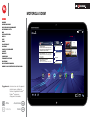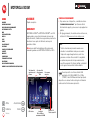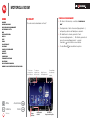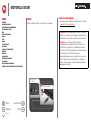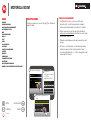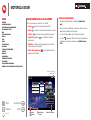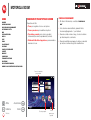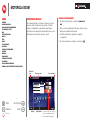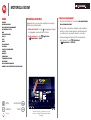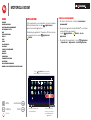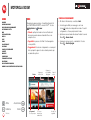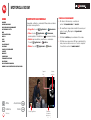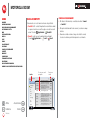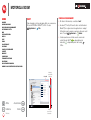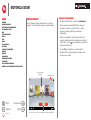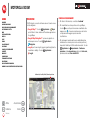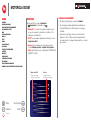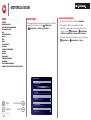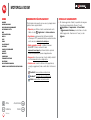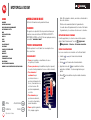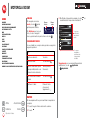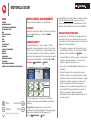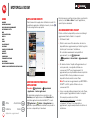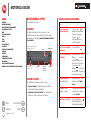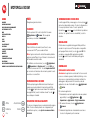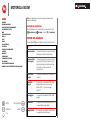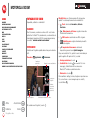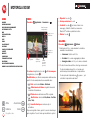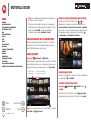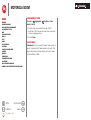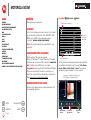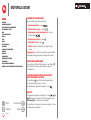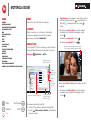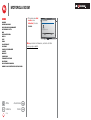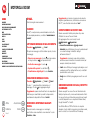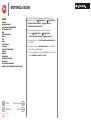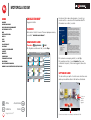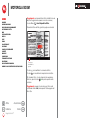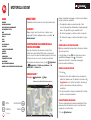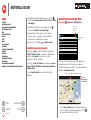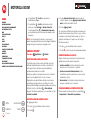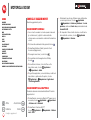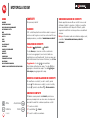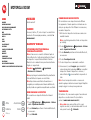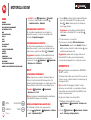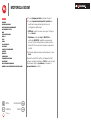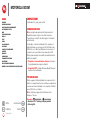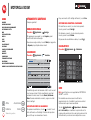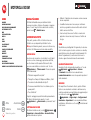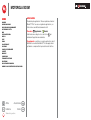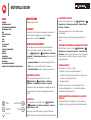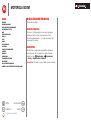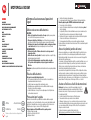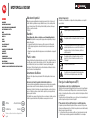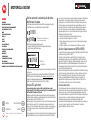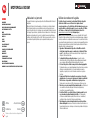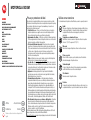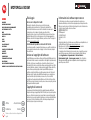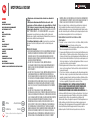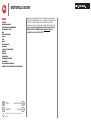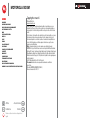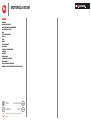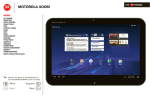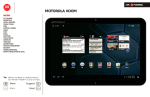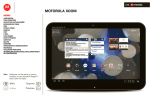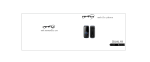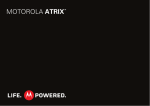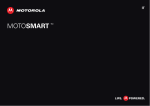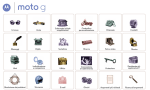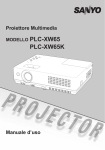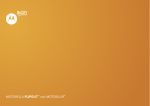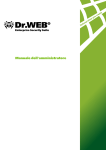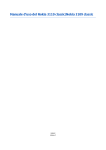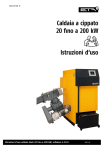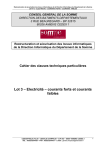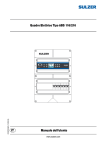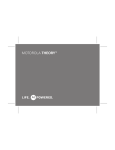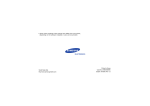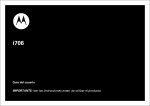Download - Mobiletech Blog
Transcript
MOTOROLA XOOM Menu In breve Operazioni di base Applicazioni e aggiornamenti Digitazione al tatto Web Fotografie e video Musica Chat E-mail Google eBooks™ Posizione Consigli e suggerimenti Contatti Wireless Connessioni Strumenti e gestione Protezione Risoluzione dei problemi Norme sulla sicurezza e disposizioni legali Applicazioni Google Ric Ricevuti R ice ev vu uti ti [email protected] + Altro Indietro Assistenza Inizio Lun 28 FEB Cena con papà Justin Younger Aggiornamenti budget -- Salve a tutti, ho aggiornato tutte le informazioni relative al budget per la chiamata di oggi Compleanno di Laura Domani, 1 marzo Drogheria Io, Paul, Kim 3 aggiornamenti ai contenuti per i materiali di marketing-Questo sì che è un piano. Andiamo avanti per ora Browser Suggerimento: selezionate uno dei collegamenti riportati sopra o utilizzate la funzione Segnalibri di AcrobatTM ReaderTM per passare all'argomento desiderato. 5 Calendario di Google Promemoria: chiamata riesame da parte della direzione il 28 feb dalle 15:00 alle 16:00 (e-mail [email protected] di David) Google Mail Tintoria Talk Musica Libri Market MOTOROLA XOOM Menu In breve Consigli e suggerimenti In breve Operazioni di base Applicazioni e aggiornamenti Digitazione al tatto Web Fotografie e video Musica Chat E-mail Google eBooks™ Posizione Consigli e suggerimenti Contatti Wireless Connessioni Strumenti e gestione Protezione Risoluzione dei problemi Norme sulla sicurezza e disposizioni legali Rapido e semplice • Dopo aver acceso il dispositivo, consultate la sezione “Desiderate più applicazioni?” per ottenere ulteriori informazioni di supporto, più accessori e più applicazioni gratuite. Benvenuti In breve: benvenuti MOTOROLA XOOM™ e MOTOROLA XOOM™ con Wi-Fi rappresentano una novità rivoluzionaria nel mondo dei dispositivi mobili, il tablet di nuova generazione, destinato a diventare il nuovo punto di riferimento anche per le generazioni future. Nota: alcune delle funzionalità descritte nel presente manuale riguardano solo MOTOROLA XOOM con Wi-Fi. Slot microSD e alloggiamento SIM Fotocamera anteriore Applicazioni Altro Indietro In breve Assistenza Inizio Nota: • Tutte le schermate nel presente manuale sono simulate. Le visualizzazioni reali possono variare. • Il dispositivo supporta applicazioni e servizi che generano un intenso flusso di dati. È consigliabile acquistare un piano dati che risponda alle vostre specifiche esigenze. Per ulteriori dettagli, contattate il vostro gestore dei servizi di telefonia mobile. Tasti laterali di regolazione del volume + • Per gli aggiornamenti, l'assistenza online e altro ancora, visitate il sito Web www.motorola.com/myxoom. LED ricarica Connettori Micro USB, per caricabatterie e HDMI ingresso 10.1 Touch screen HD Questo prodotto è conforme al limite SAR applicabile di 1,6 W/kg (IEEE/FCC) e 2 W/kg (ICNIRP). I valori SAR massimi rilevati per questo dispositivo sono elencati nelle note legali e informazioni sulla sicurezza fornite insieme al prodotto. MOTOROLA XOOM Menu Consigli e suggerimenti Il tablet In breve Operazioni di base Applicazioni e aggiornamenti Digitazione al tatto Web Fotografie e video Musica Chat E-mail Google eBooks™ Posizione Consigli e suggerimenti Contatti Wireless Connessioni Strumenti e gestione Protezione Risoluzione dei problemi Norme sulla sicurezza e disposizioni legali • Per ulteriori informazioni, consultate “Operazioni di base”. In breve: il tablet Il touchscreen sta diventando un "must". • Tenete premuto il tasto Accensione/Spegnimento nella parte posteriore del tablet per accenderlo. • Per disattivare lo schermo, premete il tasto Accensione/Spegnimento . Per attivarlo, premete di nuovo Accensione/Spegnimento , quindi trascinate verso sinistra o verso destra. • Toccate Menu Toccate per eseguire una ricerca di testo. Toccate per eseguire una ricerca vocale. Aprite il menu delle applicazioni. Personalizzate la schermata iniziale. Applicazioni + Altro Indietro In breve Assistenza Inizio Home Indietro Applicazioni recenti Notifiche e impostazioni rapide per visualizzare le opzioni. MOTOROLA XOOM Menu Consigli e suggerimenti Inizio In breve Operazioni di base Applicazioni e aggiornamenti Digitazione al tatto Web Fotografie e video Musica Chat E-mail Google eBooks™ Posizione Consigli e suggerimenti Contatti Wireless Connessioni Strumenti e gestione Protezione Risoluzione dei problemi Norme sulla sicurezza e disposizioni legali In breve: avvio Prima di utilizzare il tablet, ricaricatelo e accendetelo. Attenzione: prima di assemblare, caricare o utilizzare il dispositivo per la prima volta, leggete le note legali e le informazioni sulla sicurezza fornite insieme al prodotto. Attenzione: per ricaricare il tablet, utilizzate esclusivamente il caricabatterie fornito in dotazione. NON tentate di collegare un caricabatterie alla porta USB. La porta USB viene utilizzata esclusivamente per il trasferimento dei dati, NON per la ricarica. Nota: la batteria deve essere sostituita solo presso un centro di assistenza autorizzato Motorola. Qualsiasi tentativo di rimuovere o sostituire la batteria potrebbe danneggiare il prodotto. 1 Accendete il telefono. 2 Effettuate la ricarica. H 3 + Altro Indietro In breve Assistenza Inizio • Gli accessori per il tablet sono disponibili sul sito Web www.motorola.com/products. MOTOROLA XOOM Menu Consigli e suggerimenti Registrazione In breve Operazioni di base Applicazioni e aggiornamenti Digitazione al tatto Web Fotografie e video Musica Chat E-mail Google eBooks™ Posizione Consigli e suggerimenti Contatti Wireless Connessioni Strumenti e gestione Protezione Risoluzione dei problemi Norme sulla sicurezza e disposizioni legali In breve: registrazione Create o accedete a un account Google™ per sfruttare al meglio il tablet. • Potete creare un account Google online all'indirizzo mail.google.com/mail/signup e utilizzare l'account creato per l'accesso al tablet. • Prendete nota della password e del nome dell'account Google. • Nel caso in cui il dispositivo non dovesse rispondere, tentate un riavvio forzato: tenete premuto il tasto Accensione/Spegnimento e il tasto di regolazione del volume per tre secondi. 1 Selezionate una lingua. 2 Benvenuti Lingua: Italiano Effettuate il collegamento tramite rete 3G (se disponibile) o Wi-Fi. Attivazione servizio dati mobili in corso Inizio connessione... Impostazione WiFi 3 + Altro Assistenza Effettuate la registrazione o il login. Effettuate l'accesso con l'account Google Gmail, backup e molte altre funzioni Android richiedono un account Google. Indietro In breve Inizio • Se effettuate l'accesso con un account Google esistente, tutti i contatti e gli eventi del calendario verranno automaticamente sincronizzati con il tablet. Ignora Avanti MOTOROLA XOOM Menu Consigli e suggerimenti Suggerimenti per la navigazione In breve Operazioni di base Applicazioni e aggiornamenti Digitazione al tatto Web Fotografie e video Musica Chat E-mail Google eBooks™ Posizione Consigli e suggerimenti Contatti Wireless Connessioni Strumenti e gestione Protezione Risoluzione dei problemi Norme sulla sicurezza e disposizioni legali • Per ulteriori informazioni, consultate “Operazioni di base”. In breve: suggerimenti per la navigazione Le nozioni di base per orientarvi con facilità: • Home : per tornare alla schermata iniziale. • Menu : per aprire un menu della schermata corrente. • Indietro : per tornare alla schermata precedente. • Applicazioni recenti applicazioni. : per visualizzare le ultime • Notifiche: notifiche relative ad applicazioni, stato del tablet e impostazioni rapide. • Menu delle applicazioni applicazioni del tablet. : per visualizzare tutte le Aprite il menu delle applicazioni. Applicazioni Google Ricevuti [email protected] 5 Lun L Lu un un 28 FEB Calendario di Google Promemoria: chiamata riesame da parte della direzione il 28 feb dalle 15:00 alle 16:00 (e-mail [email protected] di David) Cena con papà à Justin Younger Aggiornamenti budget -- Salve a tutti, ho aggiornato tutte le informazioni relative al budget per la chiamata di oggi Compleanno di Laura Domani, 1 marzo Drogheria Io, Paul, Kim 3 aggiornamenti ai contenuti per i materiali di marketing--Questo sì che è un piano. Andiamo avanti per ora Lunedì, 28 febbraio, 2011 Tintoria 100% Chiamata riesame da parte della direzione Numero da chiamare: 1-555-555 Calendario di Google Promemoria: riesame da parte della direzione Browser + Altro Indietro In breve Google Mail Talk Musica 5 Libri Google Reader Installazione completata. Assistenza Chris Reynolds Hai tempo per una videochat? talk Inizio Home Indietro Applicazioni recenti Pannello di notifica • Fate scorrere la schermata iniziale verso sinistra e verso destra per visualizzare altri pannelli. • Toccate il simbolo X in una notifica per eliminarla. • Toccate nel pannello delle notifiche per visualizzare e modificare impostazioni rapide come Modalità aereo e Wi-Fi. MOTOROLA XOOM Menu Inserimento tramite touch screen In breve Operazioni di base Applicazioni e aggiornamenti Digitazione al tatto Web Fotografie e video Musica Chat E-mail Google eBooks™ Posizione Consigli e suggerimenti Contatti Wireless Connessioni Strumenti e gestione Protezione Risoluzione dei problemi Norme sulla sicurezza e disposizioni legali È questione di tatto: • Tocco: per scegliere un'icona o un'opzione. • Tocco e pressione: per visualizzare le opzioni. • Se lo schermo viene disattivato, premete il tasto Accensione/Spegnimento per riattivarlo. • Trascinate o scorrete: per scorrere o spostarsi lentamente (trascinare) o rapidamente (scorrere). • Quando scorrete un elenco lungo, toccate lo schermo per interrompere lo scorrimento. • Movimenti delle dita o doppio tocco: per aumentare o diminuire lo zoom. • Quando visualizzate una mappa, toccatela con due dita per ruotare e inclinare l'angolo di visualizzazione. Scorrete o trascinate per spostarvi. Applicazioni Google Ricevuti R Ri Ric icev evu vut uti ti [email protected] 5 Indietro FEB Cena con papà à Justin Younger Aggiornamenti budget -- Salve a tutti, ho aggiornato tutte le informazioni relative al budget per la chiamata di oggi Compleanno di Laura Browser Altro Lu Lun L un n 28 Calendario di Google Promemoria: chiamata riesame da parte della direzione, 28 feb dalle 15:00 alle 16:00 (email [email protected] di David) Io, Paul, Kim 3 aggiornamenti ai contenuti dei materiali di marketing-- Questo sì che è un piano. Andiamo avanti per ora + Google Mail Domani, 1 marzo Drogheria Tintoria Talk Musica Libri rapide Assistenza Inizio Toccate per aprire. In breve Consigli e suggerimenti • Per ulteriori informazioni, consultate “Operazioni di base”. In breve: inserimento tramite touch screen Tenete premuto per spostare. MOTOROLA XOOM Menu Consigli e suggerimenti Schermata iniziale In breve Operazioni di base Applicazioni e aggiornamenti Digitazione al tatto Web Fotografie e video Musica Chat E-mail Google eBooks™ Posizione Consigli e suggerimenti Contatti Wireless Connessioni Strumenti e gestione Protezione Risoluzione dei problemi Norme sulla sicurezza e disposizioni legali In breve: schermata iniziale La schermata iniziale vi consente di trovare in un'unica posizione tutte le informazioni più recenti. Utilizzate i widget, i collegamenti e i pannelli per visualizzare le informazioni e le applicazioni più importanti per le vostre attività personali o professionali e per i giochi. Personalizzate Ricerca vocale Applicazioni Google Ricevuti R Ri Rice icev evu vut uti ti [email protected] 5 Lun L Lu un n 28 Cena con papà à Justin Younger Aggiornamenti budget -- Salve a tutti, ho aggiornato tutte le informazioni relative al budget per la chiamata di oggi Compleanno di Laura Browser Indietro Domani, 1 marzo Drogheria Google Mail Tintoria Talk Musica Libri Market Assistenza Inizio Widget In breve FEB Calendario di Google Promemoria: chiamata riesame da parte della direzione il 28 feb dalle 15:00 alle 16:00 (e-mail [email protected] di David) Io, Paul, Kim 3 aggiornamenti ai contenuti dei materiali di marketing-- Questo sì che è un piano. Andiamo avanti per ora Altro • Fate scorrere la schermata iniziale verso sinistra e verso destra per visualizzare altri pannelli. • Utilizzate i pannelli per organizzare i widget e i collegamenti. • Per tornare al pannello centrale, toccate Home Ricerca di testo + • Per ulteriori informazioni, consultate “Operazioni di base”. Collegamenti Scorrete verso destra o sinistra o toccate i margini dello schermo per visualizzare altri pannelli. . MOTOROLA XOOM Menu Consigli e suggerimenti Personalizzazione In breve Operazioni di base Applicazioni e aggiornamenti Digitazione al tatto Web Fotografie e video Musica Chat E-mail Google eBooks™ Posizione Consigli e suggerimenti Contatti Wireless Connessioni Strumenti e gestione Protezione Risoluzione dei problemi Norme sulla sicurezza e disposizioni legali In breve: personalizzazione Aggiungete un tocco personale, modificando i widget, lo sfondo e anche altre funzioni. • Schermata iniziale: toccate per aggiungere widget e collegamenti e per modificare lo sfondo. • Audio e volume: toccate Applicazioni > Impostazioni > Audio. Fotocamera Luoghi FEB GPS Libr talk Musica Galleria Indicazioni sui percorsi Talk Google Mail Calendario Widget Chat Collegamenti delle applicazioni Mappe YouTube Contatti Libri i Altro Lun L Lu un un 28 8 FEB Un amico Non vedo l'ora 2 ore fa Cena con papà Domani, 1 marzo Compleanno di Laura Drogheria Tintoria + Altro Indietro In breve Assistenza Orologio analogico Segnalibro 2x2 3x3 Libri 2x3 Calendario 2x3 Contatto 4x1 Inizio Trascinate il widget, il collegamento o un altro elemento nel pannello della schermata iniziale desiderato. • Per spostare o eliminare un elemento nella schermata iniziale, toccatelo e tenete premuto, quindi trascinatelo su un altro punto, un pannello diverso o nel cestino. • Serve una maggiore luminosità? Per le impostazioni dello schermo, toccate Applicazioni > Impostazioni > Schermo. rapide Sfondi • Per ulteriori informazioni, consultate “Personalizzazione della schermata iniziale”. Ricevuti MOTOROLA XOOM Menu Consigli e suggerimenti Applicazioni In breve Operazioni di base Applicazioni e aggiornamenti Digitazione al tatto Web Fotografie e video Musica Chat E-mail Google eBooks™ Posizione Consigli e suggerimenti Contatti Wireless Connessioni Strumenti e gestione Protezione Risoluzione dei problemi Norme sulla sicurezza e disposizioni legali In breve: applicazioni Tutte le applicazioni sono disponibili in un'unica schermata. Nella schermata iniziale, toccate Applicazioni per aprire il menu delle applicazioni. Desiderate più applicazioni? È semplice. Potrete scaricare nuove applicazioni toccando Applicazioni > Market. Toccate Applicazioni nella schermata iniziale per aprire il menu delle applicazioni. Tutte Scaricato 3:01 Libri Download Market Browser Calcolatrice Calendario E-mail Galleria Google Mail Musica Navigatore Luoghi Fotocamera Ricerca Google Impostazioni pm Orologio Latitude Chat Contatti Maps Ricerca vocale YouTube + Altro Indietro In breve Assistenza Inizio Consente di tornare alla schermata iniziale. Fate scorrete verso sinistra o verso destra per visualizzare altre applicazioni. • Per ulteriori informazioni, consultate “Applicazioni e aggiornamenti”. • Per gestire le applicazioni Android Market™ e controllare la disponibilità di aggiornamenti, toccate Applicazioni > Market > Le mie applicazioni. • Per gestire tutte le applicazioni, toccate Applicazioni > Impostazioni > Applicazioni > Gestisci applicazioni. MOTOROLA XOOM Menu In breve Operazioni di base Applicazioni e aggiornamenti Digitazione al tatto Web Fotografie e video Musica Chat E-mail Google eBooks™ Posizione Consigli e suggerimenti Contatti Wireless Connessioni Strumenti e gestione Protezione Risoluzione dei problemi Norme sulla sicurezza e disposizioni legali Web Consigli e suggerimenti In breve: Web • Per ulteriori informazioni, consultate “Web”. Navigate sul grande schermo. Connettetevi tramite 3G (solo MOTOROLA XOOM™) o la rete Wi-Fi™. Toccate Applicazioni > Browser. • Schede: aprite più schede in un'unica finestra del browser e passate da una scheda all'altra con un semplice tocco. • Segnalibri: vi piace un sito Web? Contrassegnatelo come preferito. • Suggerimenti: toccate un collegamento o un campo di testo per aprirlo oppure toccate e tenete premuto per accedere alle opzioni. Aggiungete una scheda. Schede Movie Tickets & Thea... Motorola phones and acc... Aggiungete un segnalibro alla pagina. Aprite il menu. Eseguire una ricerca in Google http://www.filmfans.com/ Search Movies Movie List Home Showtimes Browse Movies DVDs Trailers Movie Guides Movie Buzz Cercare Search Movie + Time Enter ZIP or City, State Gifts + Promos Movie + Actor Mobile blackhole Younger Than Ever Exclusive Clip. + Altro Indietro In breve Assistenza Coming This Summer With no way out, Bailey is forced to leave the city she loves and find the reason for her parents untimely demise. Inizio Collegamenti Toccate per aprire. Toccate per immettere un indirizzo Web. Accedete ai segnalibri. • In molte pagine Web, un messaggio o un'icona (come ) indica che è disponibile un video. Toccate il collegamento o l'icona per riprodurre il video. • Aprite una nuova scheda nella stessa finestra toccando Menu > Nuova scheda. • Se davvero vi piace un sito, condividetelo. Toccate Menu > Condividi pagina. MOTOROLA XOOM Menu Consigli e suggerimenti Contenuto multimediale In breve Operazioni di base Applicazioni e aggiornamenti Digitazione al tatto Web Fotografie e video Musica Chat E-mail Google eBooks™ Posizione Consigli e suggerimenti Contatti Wireless Connessioni Strumenti e gestione Protezione Risoluzione dei problemi Norme sulla sicurezza e disposizioni legali In breve: contenuto multimediale Inquadrate, catturate e condividete! Rilassatevi ascoltando la vostra musica preferita. • Fotografie: toccate Applicazioni > Fotocamera. • Video: toccate Applicazioni > Fotocamera, quindi spostate l'interruttore su per passare al video. • Galleria: per visualizzare, modificare e condividere. Applicazioni > Galleria. Toccate • Musica: toccate Applicazioni > Musica. Opzioni foto. Scattate una foto. AW A + Altro Indietro Assistenza Inizio Visitate la galleria. In breve Cambiate fotocamera (anteriore o t i ) • Per ulteriori informazioni, consultate le sezioni “Fotografie e video” e “Musica”. • Per modificare le impostazioni della fotocamera, nel mirino toccate per aprire le Impostazioni fotocamera. • Utilizzate la Galleria per condividere foto e video. • Utilizzate una connessione USB per condividere foto, video, musica e altro ancora con il vostro computer. Consultate la sezione “Connessione USB”. MOTOROLA XOOM Menu Inserimento tramite touch screen In breve Operazioni di base Applicazioni e aggiornamenti Digitazione al tatto Web Fotografie e video Musica Chat E-mail Google eBooks™ Posizione Consigli e suggerimenti Contatti Wireless Connessioni Strumenti e gestione Protezione Risoluzione dei problemi Norme sulla sicurezza e disposizioni legali In breve: inserimento tramite touch screen Toccate un campo di testo per aprire la tastiera del touch screen. Toccate per chiuderla. • I tasti di grandi dimensioni consentono una più rapida digitazione con meno errori. • Potete commutare facilmente tra l'immissione di lettere, numeri, simboli e caratteri speciali. Tab ?123 q w a e s z r d x t f c Cambiate le opzioni di input. Indietro In breve Assistenza Inizio Backspace Invio y g v u h b i n o Spazio p l k j ! , m / .com Altro • Per ulteriori informazioni, consultate “Digitazione al tatto”. • Toccate ?123 / ABC per passare dalle lettere ai numeri e viceversa. Toccate per visualizzare ulteriori caratteri speciali. More • Tenete premuto il tasto Maiusc per inserire le lettere maiuscole finché non lo rilasciate. Toccate due volte Maiusc per il blocco maiuscole. Toccatelo di nuovo per sbloccare. • Tenete premuto il tasto ?123 per inserire numeri/caratteri speciali finché non lo rilasciate. Attivate lettere/numeri/ caratteri speciali. + Consigli e suggerimenti : Inserimento vocale ? . - - Maiusc MOTOROLA XOOM Menu Consigli e suggerimenti E-mail e contatti In breve Operazioni di base Applicazioni e aggiornamenti Digitazione al tatto Web Fotografie e video Musica Chat E-mail Google eBooks™ Posizione Consigli e suggerimenti Contatti Wireless Connessioni Strumenti e gestione Protezione Risoluzione dei problemi Norme sulla sicurezza e disposizioni legali Comunicate con i vostri amici nel modo che preferite. • Per ulteriori informazioni, consultate le sezioni “E-mail” e “Contatti”. • Contatti: tutti i contatti importanti sincronizzati e salvati in copia sul vostro account Google e sui vostri account e-mail. Toccate Applicazioni > Contatti. • Per aprire la tastiera del touch screen, toccate un campo di testo. In breve: e-mail e contatti Android Mobile Tablet • E-mail: i vostri account e-mail privati e aziendali. Toccate Applicazioni > E-mail o Gmail. Toccate una e-mail per aprirla. Cartelle Create una e-mail. [email protected] Calendario di Google Notifica: cena con Eric, gio 23 dic 20:00 [email protected] - maggiori dettagli - Dom 28 Larry Page 2 Programma di formazione 2011 -- Messaggio inoltrato --Da: Larry Page <[email protected]> Dom 28 Tom Sullivan Quando sarai a Las Vegas -- Prova il buffet no-stop da Token. Non puoi perderlo... Dom 28 Dan Burleson Muffin al mirtillo -- Vale la pena provarli. Solo per fartelo sapere. Ciao, -dan Sab 27 Peisun Wu Itinerario di viaggio di Sparky e Brea -- Sab 27 In uscita Romain Guy Pasticceria -- Non potrò fare a meno di fermarmi. Sab 27 Ti ricordo che l'ultima volta hai offerto tu. Possiamo... Bozze Wei Haurg A quale festa CES andrai dopo esserti occupato dei tuoi disegni? -- Non aspettarmi perché... Sab 27 Alan Boots RISERVATO: hardware ver. 2.0 - Non condividere. Si tratta di informazioni molto riservate ... Ven 26 Bart Sears Widget dei segnalibri del browser -- Ciao Mike. Controlla il widget dei segnalibri del browser nel... Ven 26 Sergey Brin Comunicazione importante presso RGH -- ProgramVen 26 mare la partecipazione alla teleconferenza di lunedì Ricevuti Posta in arrivo prioritaria Località segnalate Importante Chat Inviati Tutti i messaggi Spam + Altro Indietro In breve Assistenza Inizio Cestino Personale • Quando scorrete un elenco lungo di contatti o e-mail, toccate lo schermo per interrompere lo scorrimento. MOTOROLA XOOM Menu In breve Operazioni di base Applicazioni e aggiornamenti Digitazione al tatto Web Fotografie e video Musica Chat E-mail Google eBooks™ Posizione Consigli e suggerimenti Contatti Wireless Connessioni Strumenti e gestione Protezione Risoluzione dei problemi Norme sulla sicurezza e disposizioni legali Chat Consigli e suggerimenti In breve: chat • Per ulteriori informazioni, consultate “Chat”. Video chiamate o chat vocale rapida, tutte con connessione 3G (solo MOTOROLA XOOM™) o Wi-Fi. Toccate Applicazioni > Talk. • Cercate queste icone di stato accanto ai nomi dei contatti Google Talk™: = disponibile per la videochat, = disponibile per la chat vocale, = offline. Invitatate utenti nella videochat. Contatti talk [email protected] [email protected] ciao 10:13 [email protected] Videochat terminata con [email protected]. 10:13 [email protected] [email protected] non era disponibile per una videochat. 11:01 [email protected] non era disponibile per una videochat. 11:02 [email protected] non era disponibile per una videochat. 11:02 [email protected] non era disponibile per una videochat. 11:04 Offline [email protected] ha terminato la chat vocale. 11:05 Larry Page [email protected] ha terminato la chat vocale. 11:15 [email protected] Erin Offline Susan Fryer Offline Matias Dusette Offline Romain Guy Offline + Altro Indietro In breve Assistenza Inizio • Facebook™, Twitter, IM e molto altro: visitate Android Market™ per cogliere al volo le applicazioni e i widget ufficiali più recenti e vedere cosa stanno facendo i vostri amici. Toccate Applicazioni > Market. Susan Moore digitate per scrivere Offline Invitate utenti nella chat vocale. MOTOROLA XOOM Menu In breve Operazioni di base Applicazioni e aggiornamenti Digitazione al tatto Web Fotografie e video Musica Chat E-mail Google eBooks™ Posizione Consigli e suggerimenti Contatti Wireless Connessioni Strumenti e gestione Protezione Risoluzione dei problemi Norme sulla sicurezza e disposizioni legali Google eBooks™ Consigli e suggerimenti In breve: Google eBooks • Per ulteriori informazioni, consultate “Google eBooks™”. La vostra libreria virtuale è diventata molto più vasta. Leggete i vostri libri preferiti quando e dove desiderate. • Potete personalizzarne l'aspetto in base alle vostre esigenze, modificando luminosità, dimensioni del testo e molto altro. Toccate per visualizzare e modificare le impostazioni del lettore. • Toccate Acquistate i libri. Libri Acquista Somewhere Else Jennifer Steinberg 0% scaricato Altro Indietro The Everyman’s Guide to the Everyday Justin Younger 0% scaricato Pride and Prejudice Jane Austen 100% scaricato Black Ridge Mountain Brent VanHorne 100% scaricato Undertow Tatia Torrey 100% scaricato Assistenza Inizio Scorrete verso sinistra e verso destra per visualizzare la libreria. In breve per visualizzare il sommario del libro. • Durante la lettura, girate le pagine scorrendole verso sinistra e verso destra. Toccate per aprire e leggere. + • Potete esplorare Android Market™ per categoria o eseguire la ricerca di uno specifico titolo o autore. Leggete gli esempi gratuiti per provarli prima dell'acquisto. MOTOROLA XOOM Menu In breve Operazioni di base Applicazioni e aggiornamenti Digitazione al tatto Web Fotografie e video Musica Chat E-mail Google eBooks™ Posizione Consigli e suggerimenti Contatti Wireless Connessioni Strumenti e gestione Protezione Risoluzione dei problemi Norme sulla sicurezza e disposizioni legali Posizione Consigli e suggerimenti In breve: posizione • Per ulteriori informazioni, consultate “Posizione”. Il GPS integrato consente di rilevare dove vi trovate e dove vi state dirigendo. • Google Maps™: toccate Applicazioni > Maps per utilizzare l'ormai celebre e diffusissima applicazione Google Maps. • Google Maps Navigation™: per essere guidati con Applicazioni > estrema precisione. Toccate Navigation. • Luoghi: per trovare luoghi, leggere i giudizi degli utenti e visualizzare i dettagli. Toccate Applicazioni > Luoghi. Indicazioni, Località, Livelli, La mia posizione Mappa di New York City + Altro Indietro In breve Assistenza Inizio Michigan Ave. Klier St. Kukreja St. • Per visualizzare la vostra posizione in Google Maps, toccate . La vostra posizione viene visualizzata sulla mappa come . A una minore dimensione del cerchio corrisponde una maggiore precisione della localizzazione. • Per prolungare la durata della carica della batteria (ma individuare con minore precisione la vostra posizione), impostate il tablet per l'utilizzo della rete mobile. Toccate Applicazioni > Impostazioni > Posizione e protezione. In La mia posizione selezionate Usa la rete, quindi deselezionate Usa satelliti GPS. MOTOROLA XOOM Menu In breve Operazioni di base Applicazioni e aggiornamenti Digitazione al tatto Web Fotografie e video Musica Chat E-mail Google eBooks™ Posizione Consigli e suggerimenti Contatti Wireless Connessioni Strumenti e gestione Protezione Risoluzione dei problemi Norme sulla sicurezza e disposizioni legali Wireless Consigli e suggerimenti In breve: wireless • Per ulteriori informazioni, consultate “Wireless”. Libertà senza fili toccando Applicazioni > Impostazioni > Wireless e reti. • Bluetooth™: consente di collegare il dispositivo a un accessorio oppure di connetterlo a un telefono, PC o tablet per condividere file. • Wi-Fi™: per accedere rapidamente a Internet, toccate Impostazioni Wi-Fi. • Hotspot: per condividere la connessione Internet. Toccate Hotspot portatile > Hotspot Wi-Fi portatile. Nota: questa funzione non è disponibile in MOTOROLA XOOM™ con Wi-Fi. Bluetooth e Wi-Fi Toccate per cercare una rete e connettervi. Hotspot Toccate per creare l'hotspot e connettervi. Modalità Modalità Modalità Modalitàaereo aereo aereo aereo Disattiva wireless Disattiva Disattiva Disattivatutte tutte tutte tuttele le le leconnessioni connessioni connessioni connessioniwireless wireless wireless Wi-Fi Wi-Fi Wi-Fi Wi-Fi Attiva Attiva Attiva AttivaililililWi-Fi Wi-Fi Wi-Fi Wi-Fi Impostazioni Impostazioni Impostazioni ImpostazioniWi-Fi Wi-Fi Wi-Fi Wi-Fi Configura accesso wireless Configura Configura Configuraeeeegestisci gestisci gestiscipunti punti puntidi di diaccesso accessowireless wireless wireless Bluetooth Bluetooth Bluetooth Bluetooth Attiva Attiva Attiva AttivaililililBluetooth Bluetooth Bluetooth Bluetooth Impostazioni Impostazioni ImpostazioniBluetooth Bluetooth Bluetooth Impostazioni Gestisci Gestisci Gestiscile le le leconnessioni, connessioni, connessioni, connessioni,imposta imposta impostailililnome nome nomeeeela la rilevabilità del del dispositivo dispositivo Gestisci imposta larilevabilità rilevabilitàdel deldispositivo dispositivo + Altro Assistenza Tethering Tethering Tetheringeeeehotspot hotspot hotspotportatile portatile portatile Tethering portatile Condividi Condividi Condividila la la laconnessione connessione connessione connessionedati dati datimobile mobile mobiledel del deltablet tablet tablettramite tramite tramiteUSB, USB, USB, Wi-Fi Wi-Fi Bluetooth Bluetooth Condividi dati USB,Wi-Fi Wi-FiooooBluetooth Bluetooth Reti Reti Retimobili mobili mobili mobili Reti Imposta Imposta Impostale le le leopzioni opzioni opzioni opzioniper per per perililililroaming, roaming, roaming,le le lereti reti retieeeele le leAPN APN APN Imposta roaming, le reti le APN Indietro In breve Inizio Le caselle colorate non saranno stampate Sono una guida per le schermate. Impostazioni Impostazioni Impostazioniproxy proxy proxy proxy Impostazioni Imposta Imposta Impostaililililproxy proxy proxy proxyHTTP HTTP HTTP HTTPglobale globale globaleee eegli gli glielenchi elenchi elenchidi di diesclusione esclusione esclusione Imposta globale gli elenchi di esclusione • Per prolungare la durata della batteria, disattivate le funzionalità Bluetooth e Wi-Fi quando non vengono utilizzate. • Quando siete nel raggio di azione e la funzionalità Bluetooth o Wi-Fi è attiva, sarete automaticamente riconnessi alle reti o ai dispositivi disponibili a cui vi siete già connessi. MOTOROLA XOOM Menu In breve Operazioni di base Applicazioni e aggiornamenti Digitazione al tatto Web Fotografie e video Musica Chat E-mail Google eBooks™ Posizione Consigli e suggerimenti Contatti Wireless Connessioni Strumenti e gestione Protezione Risoluzione dei problemi Norme sulla sicurezza e disposizioni legali Protezione Consigli e suggerimenti In breve: sicurezza • Per ulteriori informazioni, consultate “Protezione”. Sono disponibili diversi modi per proteggere il vostro tablet e le vostre informazioni. Toccate Applicazioni > Impostazioni > Posizione e protezione. • Trovate altri metodi per proteggere i vostri dati toccando Applicazioni > Impostazioni > Privacy. Posizione e protezione Schermata di blocco Modalità aereo Disattiva tutte le connessioni wireless Configura schermata di blocco Nessuna protezione Wi-Fi Attiva il Wi-Fi Info proprietario Impostazioni Wi-Fi Configura e gestisci punti di accesso wireless Crittografia Crittografa tablet Bluetooth Richiedi una password Attiva o un PIN numerico per decrittografare il tablet a ogni accensione il Bluetooth Impostazioni Bluetooth Password Gestisci le connessioni, imposta il nome e la rilevabilità del dispositivo Mostra password Tethering e hotspot portatile Mostra la password durante la digitazione Condividi la connessione dati mobile del tablet tramite USB, Wi-Fi o Bluetooth + Altro Indietro In breve Assistenza Inizio • Per impedire l'utilizzo non autorizzato del tablet, impostate lo schermo per il blocco quando non in uso. A tal fine, toccate Applicazioni > Impostazioni > Posizione e protezione > Imposta blocco schermo. Amministrazione dispositivo Reti mobili Imposta le opzioni per il roaming, le reti e le APN Amministratori dispositivo Visualizza o disattiva gli amministratori dispositivo Impostazioni proxy Imposta il proxy HTTP globale e gli elenchi di esclusione Archivio credenziali Le caselle colorate non saranno stampate Sono una guida per le Usa credenziali protez. schermate. MOTOROLA XOOM Menu In breve Operazioni di base Applicazioni e aggiornamenti Digitazione al tatto Web Fotografie e video Musica Chat E-mail Google eBooks™ Posizione Consigli e suggerimenti Contatti Wireless Connessioni Strumenti e gestione Protezione Risoluzione dei problemi Norme sulla sicurezza e disposizioni legali Desiderate più applicazioni? Consigli e suggerimenti In breve: desiderate più applicazioni? • Per tenere aggiornato il tablet, è possibile che vengano rilasciati aggiornamenti del software. Toccate Applicazioni > Impostazioni > Info sul tablet > Aggiornamenti di sistema per controllare se il vostro tablet è aggiornato. Qualora non lo fosse, toccate Aggiorna. Più informazioni di supporto, più accessori, più applicazioni gratuite. Siamo qui per aiutarvi. • Risposte: per utilizzare il centro assistenza del vostro tablet—toccate Applicazioni > Centro assistenza. • Assistenza: aggiornamenti del software del tablet, software per il PC, manuali dell'utente, assistenza online e altro ancora su www.motorola.com/myxoom. • Guida, garanzia e servizi: contattaci al numero 0269430777 (Italia) o visita il sito web www.motorola.com/support per trovare tutte le opzioni di contatto disponibili per il paese di appartenenza. • Accessori: per gli accessori per il vostro tablet, visitate il sito Web www.motorola.com/products. • Unitevi a noi: ricevete le ultime notizie, applicazioni, consigli e suggerimenti, video e molto altro. Unitevi a noi su: YouTube™ www.youtube.com/motorola Facebook™ www.facebook.com/motorola Twitter www.twitter.com/motomobile + Altro Indietro In breve Assistenza Inizio MOTOROLA XOOM Menu Operazioni di base In breve Operazioni di base Applicazioni e aggiornamenti Digitazione al tatto Web Fotografie e video Musica Chat E-mail Google eBooks™ Posizione Consigli e suggerimenti Contatti Wireless Connessioni Strumenti e gestione Protezione Risoluzione dei problemi Norme sulla sicurezza e disposizioni legali Ulteriori informazioni sulle operazioni di base In breve Di seguito sono riportate tutte le operazioni di base per orientarsi in modo intuitivo in MOTOROLA XOOM™ o MOTOROLA XOOM con Wi-Fi. Per una rapida panoramica, consultate “In breve: il tablet”. Tocco e navigazione Altro Assistenza Indietro Operazioni di base Inizio Potete anche aumentare/ridurre l'ingrandimento toccando due volte (rapidamente) lo schermo. Per ridurre l'ingrandimento, toccate due volte di nuovo lo schermo. Rotazione dello schermo In molte applicazioni, lo schermo viene ruotato quando Applicazioni girate il tablet lateralmente. Toccate > Impostazioni > Schermo > Rotazione automatica. Potete esplorare il vostro tablet con un semplice tocco. Ecco come fare. Icone di navigazione Suggerimenti • Indietro o precedente. • Tocco: per scegliere o visualizzare un'icona o un'opzione, toccatela. • Tocco e pressione: per visualizzare le opzioni speciali, toccate e tenete premuta un'icona o un altro elemento. • Trascinamento/ scorrimento: per scorrere un elenco o spostarsi lentamente tra le voci, trascinate la voce sul touch screen. Per spostarsi rapidamente, scorrete. + Web. Per ingrandire o ridurre, avvicinate o allontanate le dita sullo schermo. • Trascinamento: per spostare un elemento, toccatelo e trascinatelo, quindi rilasciatelo. • Zoom: potete ingrandire foto, mappe o pagine Impostazioni del Posizione e protezione Applicazioni Account/Sincronizzazione Privacy Memoria Lingua e tastiera Input e output vocali Accesso facilitato Data e ora Info sul tablet Le icone consentono di orientarvi con facilità nel tablet. • Home : per tornare alla schermata : per tornare alla schermata iniziale. • Applicazioni recenti : per visualizzare le ultime applicazioni utilizzate. Toccate un'applicazione per aprirla. • Menu : per visualizzare le opzioni della schermata corrente. MOTOROLA XOOM Menu Schermata iniziale In breve Operazioni di base Applicazioni e aggiornamenti Digitazione al tatto Web Fotografie e video Musica Chat E-mail Google eBooks™ Posizione Consigli e suggerimenti Contatti Wireless Connessioni Strumenti e gestione Protezione Risoluzione dei problemi Norme sulla sicurezza e disposizioni legali La schermata iniziale viene visualizzata all'accensione del tablet o quando toccate Home . La schermata iniziale vi consente di trovare in un'unica posizione tutte le informazioni più recenti. Ricerca vocale Ricerca di testo Widget Personalizzate • Cinque pannelli: fate scorrere la schermata iniziale verso sinistra e verso destra per visualizzare altri pannelli di collegamenti e widget. Personalizzazione della schermata iniziale Potete aggiungere widget, applicazioni, sfondi e molto altro alla schermata iniziale. Toccate per aprire una elegante schermata di personalizzazione 3D. Da questa schermata, potete aggiungere elementi a tutti i relativi pannelli. Applicazioni Eseguire una Lun L Lu un un 28 8 Aprite il menu applicazioni. FEB Cena con papà C Domani, 1 marzo Per spostare o eliminare un elemento, toccatelo e tenetelo premuto finché non avvertite una vibrazione, quindi trascinatelo in un altro pannello o nel cestino nella parte superiore della schermata. Compleanno di Laura Drogheria Tintoria Notifiche talk Browser Google Mail Talk Collegamenti Musica Pannelli Scorrete verso destra o sinistra o toccate i margini dello schermo per visualizzare maggiori dettagli. Libri Market Stato del tablet, notifiche di applicazioni e impostazioni rapide con un semplice tocco. Per visualizzare una notifica, toccatela. Per aprire un pannello, toccate l'orologio digitale. Notifiche e impostazioni rapide Stato Lunedì, 28 febbraio, 2011 Impostazioni rapide Nota: la schermata iniziale del vostro telefono potrebbe avere un aspetto leggermente diverso. Di seguito vengono illustrati gli elementi disponibili nella schermata iniziale: + Altro Assistenza Indietro Operazioni di base Inizio • Collegamenti: i collegamenti sono icone che consentono di aprire le applicazioni preferite, i segnalibri del Web, le playlist musicali e molto altro. • Widget: i widget mostrano gli ultimi aggiornamenti, in modo da non dover chiudere la schermata iniziale. Alcuni widget, come le e-mail, consentono di scorrere gli elementi. Altri widget, come i libri, sono impilati e vi consentono di trascinare gli elementi. Chiamata riesame da parte della direzione Numero da chiamare: 1-555-555 Calendario di Google Promemoria: riesame da parte della direzione Notifiche Markett Google Reader Installazione completata. Chris Reynolds Hai tempo per una videochat? talk MOTOROLA XOOM Menu Cercare In breve Operazioni di base Applicazioni e aggiornamenti Digitazione al tatto Web Fotografie e video Musica Chat E-mail Google eBooks™ Posizione Consigli e suggerimenti Contatti Wireless Connessioni Strumenti e gestione Protezione Risoluzione dei problemi Norme sulla sicurezza e disposizioni legali Per eseguire una ricerca vocale, toccate , quindi parlate quando richiesto. Ricerca di testo Ricerca vocale Modalità aereo Google Per effettuare una ricerca di testo, toccate il widget di ricerca, quindi inserite le parole chiave e toccate Altro Assistenza Operazioni di base Inizio SPENTE Blocca orientamento schermo . Toccate per modificare le impostazioni rapide. AUTO Suggerimenti rapidi Notifiche In caso di dubbi su come procedere, provate a eseguire le seguenti operazioni: Aprire un elemento. Toccatelo. Aprire un menu. Toccate Menu Aprire il menu delle opzioni (se disponibile) relativo a un elemento nella schermata. Tenete premuto l'elemento. Per tornare alla schermata iniziale. Toccate Home Riattivare il tablet. Premete il tasto Accensione/ Spegnimento . . . rapide Suggerimento: per accedere direttamente alle impostazioni, toccate Applicazioni > Impostazioni. . Per una rapida modifica o per visualizzare le impostazioni complete: 2 Toccate ATTIVE Toccate per visualizzare e modificare tutte le impostazioni del tablet. Per... 1 Toccate l'angolo inferiore destro dello schermo. Indietro SPENTE WiFi rapide + 3 Modificate un'impostazione rapida o toccate visualizzare tutte le impostazioni del tablet. per MOTOROLA XOOM Menu Applicazioni e aggiornamenti In breve Operazioni di base Applicazioni e aggiornamenti Digitazione al tatto Web Fotografie e video Musica Chat E-mail Google eBooks™ Posizione Consigli e suggerimenti Contatti Wireless Connessioni Strumenti e gestione Protezione Risoluzione dei problemi Norme sulla sicurezza e disposizioni legali Potete ottenere esattamente ciò che desiderate In breve Applicazioni, videogiochi, widget, libri. Fate la vostra scelta. Per una rapida panoramica, consultate “In breve: applicazioni”. Android Market™ Scaricate le applicazioni, i giochi, i widget e i libri che desiderate, creati da sviluppatori e autori in tutto il mondo. Cercate ciò di cui avete bisogno o scoprite le ultime novità. Con un'offerta gratuita così vasta, troverete sicuramente qualcosa di vostro gradimento. Se serve assistenza o avete domande su Android Market, toccate Menu > Guida. Procedura: Applicazioni > Cercate in Market Cataloghi delle applicazioni Android Wilmore Market Mie applicazioni Shortpak Dizionario, Thesaurus & Ricette Applicazioni Android gratuite più scaricate > Google Mail W>>> Radio Google Inc. CATEGORIE Google Maps Eudora Gratuito GIOCHI Google Inc. Gratuito Gratuito APPLICAZIONI Suonatore di oboe Sistemi Cincio Every Motion Leo Mobile Ltd. Gratuito N. 1 Applicazioni Android più vendute > Difesa Defend Software Danzo $2,99 + Altro Indietro Assistenza Inizio Applicazioni e aggiornamenti Gratuito VroomBroom VB Ltd Gratuito TEH Construction Fruit Seeker BoaConstruct Dover Studios $1,99 $1,99 Toccate un'applicazione o un libro per visualizzarne i dettagli e le recensioni, quindi installatelo, acquistatelo o provatelo. Suggerimento: le applicazioni e i giochi verranno visualizzati nel menu delle applicazioni. Potete aggiungere i widget alla schermata iniziale. Per leggere i libri, toccate Applicazioni > Libri. Android Market è anche disponibile sul computer: visitate il sito Web market.android.com. Da questo sito potete esplorare Market e gestire le vostre applicazioni su tutti i dispositivi Android (selezionate "Il mio account Market"). Scegliete con attenzione Le applicazioni sono fantastiche. C'è un'applicazione per ogni esigenza. Per giocare, comunicare, lavorare o anche solo per divertirsi. Ma ricordate, scegliete con attenzione le applicazioni. Alcuni suggerimenti: • Per impedire che spyware, attacchi di phishing o virus compromettano il telefono o la vostra privacy, utilizzate Market. applicazioni di siti attendibili come • In Android Market, controllate i giudizi e i commenti sulle applicazioni prima di installarle. Ciò vi consentirà di scegliere le applicazioni migliori per voi. • Se non siete certi dell'affidabilità di un'applicazione, non installatela. • Come tutte le applicazioni, le applicazioni scaricate utilizzano memoria, dati, consumano batteria e potenza di elaborazione (alcune più di altre). Ad esempio, i widget di impostazioni semplici presentano consumi minori rispetto a un'applicazione di riproduzione audio in streaming. Una volta installata un'applicazione, se non siete soddisfatti della quantità di memoria, di dati, di batteria o di potenza di elaborazione utilizzata, disinstallatela. Potrete sempre installarla di nuovo in un secondo momento. MOTOROLA XOOM Menu Applicazioni recenti In breve Operazioni di base Applicazioni e aggiornamenti Digitazione al tatto Web Fotografie e video Musica Chat E-mail Google eBooks™ Posizione Consigli e suggerimenti Contatti Wireless Connessioni Strumenti e gestione Protezione Risoluzione dei problemi Norme sulla sicurezza e disposizioni legali Il tablet memorizza le applicazioni utilizzate di recente. Per visualizzare le applicazioni utilizzate di recente, toccate . Toccate un'applicazione per aprirla. Aggiornamento del tablet Potete controllare la disponibilità, scaricare e installare gli aggiornamenti tramite il tablet o il computer: • Utilizzando il tablet: • Potete ricevere una notifica automatica che indica la disponibilità di un aggiornamento per il tablet. Seguite le istruzioni per il download e l'installazione. Per controllare manualmente la disponibilità di Applicazioni aggiornamenti, toccate > Impostazioni > Info sul tablet > Aggiornamenti di sistema. • Per ridurre al minimo l'impatto dell'aggiornamento sul vostro piano dati, è consigliabile utilizzare una connessione Wi-Fi™ per gli aggiornamenti. Gli aggiornamenti possono presentare dimensioni piuttosto elevate (25 MB e oltre) e potrebbero non essere disponibili nella rete mobile in alcuni Paesi. Gestione e ripristino delle applicazioni Procedura: Applicazioni > Impostazioni > Applicazioni > Gestisci applicazioni + Altro Indietro Assistenza Inizio Applicazioni e aggiornamenti Per interrompere, modificare le impostazioni o gestire altre opzioni, toccate Tutte o Attive. Toccate l'applicazione, quindi l'opzione desiderata. Per disinstallare un'applicazione scaricata, toccate Scaricate, quindi l'applicazione e infine Disinstalla. Per reinstallare applicazioni da Android Market™, toccate Applicazioni > Market > Mie applicazioni. Le applicazioni precedentemente installate sono presenti in un elenco e disponibili per il download. Nota: Per scaricare un aggiornamento per MOTOROLA XOOM™ con Wi-Fi, potete utilizzare solo una connessione Wi-Fi. • Se non sono disponibili aggiornamenti nel vostro Paese, potete eseguire l'aggiornamento tramite il computer. Dal computer, accedete al sito Web www.motorola.com/myxoom e controllate i collegamenti "Software". Se è disponibile un aggiornamento, seguite semplicemente le istruzioni di installazione. MOTOROLA XOOM Menu Digitazione al tatto In breve Operazioni di base Applicazioni e aggiornamenti Digitazione al tatto Web Fotografie e video Musica Chat E-mail Google eBooks™ Posizione Consigli e suggerimenti Contatti Wireless Connessioni Strumenti e gestione Protezione Risoluzione dei problemi Norme sulla sicurezza e disposizioni legali I tasti quando vi servono Consigli per la digitazione Per... In breve Per aprire la tastiera del touch screen, toccate semplicemente un campo di testo. Per una rapida panoramica, consultate “In breve: inserimento tramite touch screen”. Attivate lettere/numeri/ caratteri speciali. Tab ?123 q w a e s z r d x t f c y g v u h b i n o Spazio ! , m : ? . - Inserimento vocale Per modificare le opzioni di input, toccate . • Impostazioni tastiera Android: uso delle lettere maiuscole, audio e opzioni di correzione. Assistenza Indietro Digitazione al tatto Inizio Immettere una lettera maiuscola. Toccate Maiusc Immettere solo lettere maiuscole. Tenete premuto il tasto Maiusc per inserire le lettere maiuscole finché non lo rilasciate. Toccate due volte Maiusc per bloccare le maiuscole. Toccatelo di nuovo per sbloccare. Tagliare o copiare il testo selezionato Tenete premuto il testo, quindi toccate Taglia o Copia. Incollare il testo tagliato o copiato Toccate la posizione in cui copiare il testo, quindi toccate Incolla. Eliminare un carattere Toccate Backspace . (tenete premuto per eliminare più caratteri) Maiusc • Lingue comandi: utilizzate la lingua di sistema o selezionate la lingua desiderata. Altro More - Opzioni di input + Toccate ?123 / ABC per passare dalle lettere ai numeri e viceversa. Toccate per visualizzare ulteriori caratteri speciali. . p l k j / .com Cambiate le opzioni di input. Backspace Invio Inserire numeri e caratteri speciali. MOTOROLA XOOM Menu Web Riproduzione di video Web In breve Operazioni di base Applicazioni e aggiornamenti Digitazione al tatto Web Fotografie e video Musica Chat E-mail Google eBooks™ Posizione Consigli e suggerimenti Contatti Wireless Connessioni Strumenti e gestione Protezione Risoluzione dei problemi Norme sulla sicurezza e disposizioni legali Navigate sul grande schermo In molte pagine Web, un messaggio o un'icona (come ) indica che è disponibile un video. Toccate il collegamento o l'icona per riprodurre il video. Toccate i pulsanti di riproduzione e pausa per controllare la riproduzione del video. Se i pulsanti non sono visualizzati, toccate lo schermo. In breve Potete esplorare tutti i vostri siti preferiti toccando Applicazioni > Browser. Per una rapida panoramica, consultate “In breve: Web”. Segnalibro Collegamento Il tablet utilizza la rete mobile (over the air) o una connessione Wi-Fi™ per accedere al Web. Nota: il gestore del servizio di telefonia mobile potrebbe applicare una tariffa per l'uso di Internet o il download di dati mediante una rete mobile. Per utilizzare una rete wireless, toccate Applicazioni > Impostazioni > Wireless e reti. Toccate Wi-Fi per attivare la connessione Wi-Fi. Toccate Impostazioni Wi-Fi per cercare le reti wireless nelle vicinanze, quindi toccate una rete a cui connettervi. Esplorazione a schede Potete aprire più pagine Web nella stessa finestra per rendere ancora più divertente l'esplorazione del Web. Toccate per aprire una nuova scheda. Per visualizzare una pagina Web, toccate la relativa scheda. Toccate in una scheda per chiuderla. + Altro Indietro Web Assistenza Inizio Selezione dei collegamenti Toccate un collegamento per accedere alla relativa pagina Web. Toccate e tenete premuto un collegamento per visualizzare le opzioni, come Apri in una nuova scheda o Salva link. Potete salvare i segnalibri nelle pagine Web preferite e accedervi in pochi secondi. Per impostare un segnalibro per la pagina Web corrente, toccate , quindi OK. Per accedere a una pagina Web aggiunta ai segnalibri, toccate , quindi toccate la miniatura per la pagina desiderata. Download Download di applicazioni Avvertenza: le applicazioni scaricate da fonti sconosciute possono contenere spyware, tentativi di phishing o virus che possono compromettere le prestazioni del tablet e danneggiare i dati personali. Per sicurezza, scaricate applicazioni solo da siti attendibili come Applicazioni > Market. Per scaricare applicazioni: 1 Se desiderate scaricare le applicazioni da una qualsiasi pagina Web, toccate Applicazioni > Impostazioni > Applicazioni > Origini sconosciute. 2 Per avviare il browser, toccate Browser. Applicazioni > 3 Individuate l'applicazione che desiderate scaricare e toccate il collegamento per il download. MOTOROLA XOOM Menu In breve Operazioni di base Applicazioni e aggiornamenti Digitazione al tatto Web Fotografie e video Musica Chat E-mail Google eBooks™ Posizione Consigli e suggerimenti Contatti Wireless Connessioni Strumenti e gestione Protezione Risoluzione dei problemi Norme sulla sicurezza e disposizioni legali + Altro Indietro Web Assistenza Inizio Nota: le applicazioni scaricate vengono salvate nella memoria del tablet. Gestione dei download Per visualizzare i file o le applicazioni scaricate, toccate Applicazioni > Browser > Menu > Download. Opzioni del browser Toccate Menu per visualizzare le opzioni del browser: Opzioni Nuova scheda Consente di aprire una nuova scheda nella stessa finestra del browser. Nuova scheda in incognito Consente di aprire una nuova scheda vuota nella finestra del browser per impedire al browser di memorizzare informazioni sulla sessione di esplorazione. Trova nella pagina Consente di immettere e cercare un termine. Condividi pagina Consente di condividere l'URL della pagina tramite una connessione Bluetooth™ o in un messaggio Gmail™. Info pagina Consente di visualizzare l'URL della pagina. Download Consente di visualizzare e gestire i file scaricati dalle pagine Web. Impostazioni Consente di visualizzare e modificare le impostazioni del browser. MOTOROLA XOOM Menu Fotografie e video In breve Operazioni di base Applicazioni e aggiornamenti Digitazione al tatto Web Fotografie e video Musica Chat E-mail Google eBooks™ Posizione Consigli e suggerimenti Contatti Wireless Connessioni Strumenti e gestione Protezione Risoluzione dei problemi Norme sulla sicurezza e disposizioni legali Inquadrate, catturate e condividete! Modalità foto: per ottenere sempre foto di massima qualità. Toccate semplicemente una modalità foto: • Due fotocamere, condivisione online e tutti i vostri video preferiti su YouTube™. E, naturalmente, non dimenticate la straordinaria riproduzione HD. Per una rapida panoramica, consultate “In breve: contenuto multimediale”. Fotografie Scattate una fotografia e pubblicatela online per mostrarla a tutti. Procedura: - Flash: selezionate Automatico, Attivato o Disattivato. In breve Applicazioni > Fotocamera. Cambiate le opzioni foto. Eseguite lo zoom avanti/indietro. • A W - Bilanciamento del bianco: regolate in base alle condizioni di illuminazione. • - Effetto colore: selezionate un effetto originale. • - Modalità scena: scegliete l'ambiente più adatto alle vostre esigenze. • - Impostazioni fotocamera: selezionate impostazioni generali come Qualità immagine. Dopo aver scattato la foto, potete toccare la miniatura per aprire la galleria. Per aprire la foto, toccatela: • Avvia presentazione: toccate . • Condividi foto: toccate per inviare la foto in un messaggio, trasferirla tramite la connessione Bluetooth™ wireless o pubblicarla online. • Elimina foto: toccate . AW Scattate una fotografia. Cambiate fotocamera (anteriore o posteriore). Visitate la galleria. + Altro Assistenza Indietro Fotografie e video Inizio Selezionate la modalità foto o video. Per scattare una fotografia, toccate Per visualizzare i dettagli, ruotare, ritagliare o impostare una foto come sfondo o come immagine per un contatto, toccate Menu . MOTOROLA XOOM Menu In breve Operazioni di base Applicazioni e aggiornamenti Digitazione al tatto Web Fotografie e video Musica Chat E-mail Google eBooks™ Posizione Consigli e suggerimenti Contatti Wireless Connessioni Strumenti e gestione Protezione Risoluzione dei problemi Norme sulla sicurezza e disposizioni legali Video • Riproduci: toccate Procedura: • Avvia presentazione: toccate Applicazioni > Fotocamera > Avviate/Interrompe te la registrazione. Eseguite lo zoom avanti/indietro. . . • Condividi: toccate per inviare il video in un messaggio, trasferirlo tramite la connessione Bluetooth™ wireless o pubblicarlo online. • Elimina: toccate . Galleria Procedura: Selezionate la modalità foto o video. Visitate la galleria. • Fotocamera: tutte le vostro foto. Cambiate fotocamera (anteriore o posteriore). • Immagini e video: solo foto, solo video o entrambi. 2 Toccate il nome di una cartella o di un tag, se necessario. Toccate la miniatura di una foto o di un video per selezionarla per la visualizzazione o la riproduzione. . Per interrompere Toccate i pulsanti di riproduzione e pausa controllare la riproduzione del video. Modalità video: per ottenere sempre video della massima qualità. Toccate semplicemente una modalità video: - Flash: selezionate Attivata o Disttivata. • - Bilanciamento del bianco: regolate in base alle condizioni di illuminazione. • - Effetto colore: selezionate un effetto originale. • Galleria • Per album: foto e video raggruppati per album. Cambiate le opzioni video. Per avviare la registrazione, toccate la registrazione, toccate . • Applicazioni > 1 Selezionate le foto e i video desiderati e la relativa modalità di visualizzazione: AW - Qualità video: selezionate Alta, Bassa o YouTube (Alta, 1 hm). + Altro Assistenza Indietro Fotografie e video Inizio • - Intervallo time-lapse: create una clip al rallentatore. Dopo aver registrato il video, potete toccare la miniatura per aprire la galleria. Toccate il video per visualizzare le opzioni: 00:04 02:24 per MOTOROLA XOOM Nota: per visualizzare i pulsanti durante la riproduzione del video, toccate lo schermo. Menu In breve Operazioni di base Applicazioni e aggiornamenti Digitazione al tatto Web Fotografie e video Musica Chat E-mail Google eBooks™ Posizione Consigli e suggerimenti Contatti Wireless Connessioni Strumenti e gestione Protezione Risoluzione dei problemi Norme sulla sicurezza e disposizioni legali Per inviare una fotografia o un video in un messaggio o pubblicarla online, tenete premuta la fotografia o il video, quindi toccate Condividi. Scegliete la modalità di condivisione, ad esempio Bluetooth o E-mail. Ricerca e visualizzazione dei video YouTube Per cercare un video YouTube, toccate o . In alternativa, le categorie di video più visualizzate, come Questa settimana, I più votati, Auto e veicoli, Commedia e molto altro. Toccate un video per avviarne la riproduzione. Per guardare un video in alta qualità, toccate Menu > Impostazioni > Alta qualità su cellulare. Visualizzazione in alta definizione Potete guardare la presentazione delle foto o i video HD registrati sul vostro HDTV. Collegate semplicemente un cavo HDMI del televisore o del monitor. Video YouTube™ Applicazioni > Procedura: YouTube Potete esplorare, visualizzare e ricercare i video di YouTube senza utilizzare alcun account. Se disponete di un account, eseguite l'accesso per restare al passo con Il tuo canale. Gestite e visualizzate i video nel vostro canale. Sfogliate i video per categoria. Home Sfoglia Il mio canale Condivisione di video Inviate un collegamento a un video che state visualizzando toccando Menu > Condividi. Cerca su YouTube Wedding Gramps di Keith Horak 1 settimana fa | 1.323.341 visualizzazioni Backyard Party Surprise Birthday! Ferris Wheel di Rohan Grant 1 settimana fa | 2.667.579 visualizzazioni di Dylan Foster 1 settimana fa | 1.324.341 visualizzazioni di Lisa Lindsay visualizzazioni 1 settimana fa | 2.667.579 ncert Art Exhibit Fanning di Kristin Cullen 2 giorni fa | 99.487 visualizzazioni Bonfire di Todd Palminteri First Word di John McConnell 3 giorni fa | 3.493.602 3 giorni fa | 1.115.342 visualizzazioni New artist di Michelle Scannicchio 3 giorni fa | 3.493.602 visualizzazioni 3.354.581 visualizz azioni 379.423 visualizzazioni Accedete o create un account di Sarah Dion | 1.6 2 giorni fa Procedura: > Accedi Fantastic hike di Cheyenne M 3 giorni fa | 2.6 Applicazioni > YouTube > Menu Per creare l'account YouTube, toccate Aggiungi account. Se disponete già di un account YouTube, toccate Accedi. Bleser ioni visualizzaz 3.425.532 + Altro Beautiful view di Lisa Jones zioni | 5.465.665 visualizza 2 settimane fa California 2010 di Arthur Baudo 1 settimana fa | 2.761.602 visualizzazioni Marketing Seminar di Julie Hay 4 giorni fa | 2.567.890 visualizzazioni Assistenza Indietro Fotografie e video Inizio Cute puppy di Scott Wilke 1 settiman a fa | 2.761.6 02 visualizzazioni Apple pickin g di James Thiede 2 settim ane fa | 1. Nota: se non disponete di un account YouTube, toccate Il mio canale > Aggiungi account. MOTOROLA XOOM Caricamento di video Menu In breve Operazioni di base Applicazioni e aggiornamenti Digitazione al tatto Web Fotografie e video Musica Chat E-mail Google eBooks™ Posizione Consigli e suggerimenti Contatti Wireless Connessioni Strumenti e gestione Protezione Risoluzione dei problemi Norme sulla sicurezza e disposizioni legali + Altro Assistenza Indietro Fotografie e video Inizio Procedura: Applicazioni > canale > Carica YouTube > Il mio 1 Toccate il video che desiderate caricare. Potete modificare il titolo e la descrizione del video, impostare l'accesso e aggiungere tag. 2 Toccate Carica. Il mio canale Il mio canale è il sito in cui potete trovare i video caricati, le playlist, i video preferiti e l'abbonamento sottoscritto. Per ulteriori informazioni sull'impostazione del vostro canale, visitate YouTube sul Web. MOTOROLA XOOM Menu Musica In breve Operazioni di base Applicazioni e aggiornamenti Digitazione al tatto Web Fotografie e video Musica Chat E-mail Google eBooks™ Posizione Consigli e suggerimenti Contatti Wireless Connessioni Strumenti e gestione Protezione Risoluzione dei problemi Norme sulla sicurezza e disposizioni legali Quando la musica è passione... Procedura: Modificate la visualizzazione. Ordinamento A-Z Riproduzione casuale Pochi tocchi sul display ed è subito musica. Il vostro tablet può riprodurre diversi tipi di file: AAC, AMR, MP3, WAV, WMA, AAC+ e MIDI. Per una rapida panoramica, consultate “In breve: contenuto multimediale”. Always Chocolate Everyone’s Gone Freight Train Nota: i file protetti mediante tecnologia DRM non sono supportati. Impostazioni per i file audio Suggerimento: potete inoltre utilizzare Windows™ Media Player per sincronizzare i file audio sul computer con il tablet. Per scaricare Windows Media Player, visitate il sito Web www.microsoft.com/windowsmedia. Musica Brani In breve Potete trasferire i file audio dal computer Microsoft™ Windows™ o Apple™ Macintosh™ al tablet utilizzando una connessione USB (consultate “Connessione USB”). Utilizzate il cavo USB fornito con il tablet. Applicazioni > 4.25 Stapo Days without Problems 2008 3.25 Steamboat Karen Says 1975 2.25 Cowboy Dreamers Renmin Park 2008 The Girl You Saw 2.48 Stapo Days without Problems 2008 Interviews 5.00 Cowboy Dreamers Turner Park 2008 Just Asleep 3.00 Stapo Days wthout Problems 2008 Kerchoos 0.48 Cowboy Dreamers Turner Park 2008 Mantra 1.14 4 Cowboy Cowbo oy Dreamers Dream mers Turner Park 2008 Seep In 4:26 4:2 6 Stapo Days without Problems 2008 Trenton and You Brano in riproduzione. Toccate l'intestazione nella parte superiore per modificare la modalità di visualizzazione dei file audio: Brani, Nuovi e recenti, Album, Artisti, Playlist o Generi. Per avviare la riproduzione, aprite un gruppo e toccate un brano. Aggiungete a una playlist, visualizzate tutti i brani sull'album o visualizzate l'artista. Brani In riproduzione Riproduzione di file audio Aprite la vostra libreria musicale, quindi selezionate il file che desiderate riprodurre. BRANO Eclectic Bird ARTISTA Stapo ALBUM Days without Problems 0:05 + Altro Indietro Musica 4:26 Assistenza Inizio Riproducete o aggiungete a una playlist. Riproduzione casuale Controlli di riproduzione Ripetizione brani MOTOROLA XOOM Menu Comandi del lettore audio In breve Operazioni di base Applicazioni e aggiornamenti Digitazione al tatto Web Fotografie e video Musica Chat E-mail Google eBooks™ Posizione Consigli e suggerimenti Contatti Wireless Connessioni Strumenti e gestione Protezione Risoluzione dei problemi Norme sulla sicurezza e disposizioni legali Per controllare la riproduzione musicale: • Riproduzione/Pausa: toccate / . • Precedente/successivo: toccate / . • Avanzamento veloce/riavvolgimento: toccate e tenete premuto / . • Riproduzione casuale: toccate • Ripeti tutti i brani: toccate . . • Volume: premete i tasti laterali di regolazione del volume. Suggerimento: controllate la riproduzione musicale dalla schermata iniziale aggiungendo il widget lettore audio. Opzioni del lettore audio Ogni volta che utilizzate il lettore audio, toccate Menu per visualizzare le opzioni disponibili per la specifica visualizzazione. Lettore audio nascosto o visualizzato e disattivazione del lettore Toccate Home per utilizzare un'altra applicazione. La riproduzione dei file audio continua. Per disattivare la riproduzione musicale, toccate . Playlist Per aggiungere un brano a una playlist, toccate > Agg. a playlist. Scegliete una playlist esistente oppure toccate Nuova playlist per creare una nuova playlist. + Altro Indietro Musica Assistenza Inizio Per modificare, eliminare e rinominare una playlist, toccate e tenete premuta la playlist. MOTOROLA XOOM Menu Chat In breve Operazioni di base Applicazioni e aggiornamenti Digitazione al tatto Web Fotografie e video Musica Chat E-mail Google eBooks™ Posizione Consigli e suggerimenti Contatti Wireless Connessioni Strumenti e gestione Protezione Risoluzione dei problemi Norme sulla sicurezza e disposizioni legali Chat vocale, video, IM: il bello di conversare Suggerimento: cercate queste icone di stato accanto ai nomi dei contatti Google Talk: = disponibile per la videochat, = disponibile per la chat vocale, = offline. In breve Potete conversare con i vostri amici in totale libertà, ovunque e in qualsiasi momento. Per una rapida panoramica, consultate “In breve: chat”. Google Talk™ Con Google Talk™, potete conversare con gli altri utenti di Google Talk tramite chat testuali, videochat o chat vocali. Procedura: Applicazioni > Visualizzate l'elenco di amici Google Talk. talk [email protected] ciao 10:13 [email protected] Videochat terminata con [email protected]. 10:13 [email protected] [email protected] non era disponibile per una videochat. 11:01 [email protected] non era disponibile per una videochat. 11:02 [email protected] Erin [email protected] non era disponibile per una videochat. 11:02 [email protected] non era disponibile per una videochat. 11:04 Offline [email protected] ha terminato la chat vocale. 11:05 Larry Page [email protected] ha terminato la chat vocale. 11:15 Offline Susan Fryer Offline Matias Dusette Offline Invitate utenti nella videochat. Invitate utenti nella chat vocale. Romain Guy Offline Susan Moore Selezionate un amico Google Talk. Indietro Chat Assistenza Inizio Quando un contatto vi invita a partecipare a una chat in Google Talk: digitate per scrivere Offline Altro Chiudete la chat, disattivate l'audio, inserite il testo, passate da una fotocamera all'altra. Talk [email protected] + 2 Per avviare una chat testuale, toccate la casella di inserimento testo, digitate un messaggio, quindi toccate . Per avviare una chat vocale, toccate . Per avviare una videochat, toccate . Scrivete per avviare una chat testuale, quindi toccate . Per avviare una chat in Google Talk: 1 Toccate il nome nell'elenco degli amici Google Talk o toccate > Invita un amico a chattare, quindi inserite il nome di un amico. • Per avviare una chat testuale, toccate la casella di inserimento testo, digitate un messaggio, quindi toccate . MOTOROLA XOOM Menu In breve Operazioni di base Applicazioni e aggiornamenti Digitazione al tatto Web Fotografie e video Musica Chat E-mail Google eBooks™ Posizione Consigli e suggerimenti Contatti Wireless Connessioni Strumenti e gestione Protezione Risoluzione dei problemi Norme sulla sicurezza e disposizioni legali + Altro Indietro Chat Assistenza Inizio • Per avviare una chat vocale o una videochat, toccate Accetta. Videochat terminata con [email protected] torola.com Spiacenti. Si è verificato un errore durante la v Invita alla videochat [email protected] a causa di un problema di rete. Riprovate. [email protected] non era disponibile per una videochat. [email protected] non era disponibile una videochat. Inviato venerdì alle oreper 11:04 [email protected] non era disponibile per una videochat. Accetta [email protected] non era disponibile per una videochat. Rifiuta [email protected] ha terminato la vide e chat vocale. Nota: per ulteriori informazioni, visitate il sito Web www.google.com/talk. MOTOROLA XOOM Menu E-mail In breve Operazioni di base Applicazioni e aggiornamenti Digitazione al tatto Web Fotografie e video Musica Chat E-mail Google eBooks™ Posizione Consigli e suggerimenti Contatti Wireless Connessioni Strumenti e gestione Protezione Risoluzione dei problemi Norme sulla sicurezza e disposizioni legali Talvolta è meglio inviare una mail. . . Suggerimento: per inviare e ricevere più velocemente allegati di grandi dimensioni, utilizzate una connessione Wi-Fi™, come illustrato nella sezione “Wi-Fi™”. In breve Impostazione di account e-mail Gmail™, e-mail personale, e-mail aziendale e molto altro. Per una rapida panoramica, consultate “In breve: e-mail e contatti”. Quando accendete il tablet per la prima volta, viene effettuato l'accesso all'account Gmail. Lettura dei messaggi e-mail e risposta Procedura: Applicazioni > E-mail Per aprire un messaggio e tutte le relative risposte, toccate il messaggio. • Risposta a un messaggio: toccate per rispondere a un singolo utente o per rispondere a tutti. • Inoltro di un messaggio: toccate . • Apertura delle opzioni: toccate Menu . • Visualizzazione degli allegati: toccate Visualizza. Creazione di messaggi e-mail Procedura: + Altro Indietro E-mail Assistenza Inizio Applicazioni > E-mail o Gmail Per aggiungere altri account e-mail, toccate Applicazioni > Impostazioni > Account/Sincronizzazione > Aggiungi account. • Aziendale viene utilizzato per gli account e-mail aziendali con server Exchange. Immettete i dettagli dell'amministratore IT. Suggerimento: insieme al nome utente potrebbe essere necessario immettere il nome del dominio (ad esempio dominio/nome utente). • E-mail viene utilizzato per la maggior parte degli account e-mail personali. Per i dettagli dell'account, contattate il provider dell'account stesso. • Google viene utilizzato per aggiungere un altro account Gmail. Toccate , quindi immettete il destinatario e il messaggio. Toccate per aggiungere allegati. Sincronizzazione di e-mail, contatti e calendario Suggerimento: quando inserite del testo nel campo A:, nel tablet vengono visualizzate le possibili corrispondenze eventualmente disponibili nell'elenco Contatti. Quando eseguite l'accesso all'account Gmail dal vostro tablet per la prima volta, vi viene automaticamente fornito l'accesso alle stesse informazioni personali (e-mail, eventi e contatti) disponibili su un computer utilizzando Gmail, Google Calendar™ e Contatti. Ricezione e apertura di allegati e-mail Quando ricevete un messaggio con un allegato, quest'ultimo viene visualizzato come miniatura. Toccate Visualizza o Salva. Se utilizzate Microsoft Office Outlook sul computer aziendale, il vostro tablet è in grado di sincronizzare e-mail, eventi e contatti con il server Microsoft Exchange. MOTOROLA XOOM Menu In breve Operazioni di base Applicazioni e aggiornamenti Digitazione al tatto Web Fotografie e video Musica Chat E-mail Google eBooks™ Posizione Consigli e suggerimenti Contatti Wireless Connessioni Strumenti e gestione Protezione Risoluzione dei problemi Norme sulla sicurezza e disposizioni legali + Altro Indietro E-mail Assistenza Inizio Per sincronizzare automaticamente i dati delle vostre applicazioni, toccate Applicazioni > Impostazioni > Account/Sincronizzazione > Aggiungi account > Sincronizzazione automatica. Per selezionare le applicazioni da sincronizzare: 1 Toccate Applicazioni > Impostazioni > Account/Sincronizzazione > Aggiungi account. 2 Se necessario, toccate Sincronizzazione automatica per disattivarla. 3 Toccate un account in Gestisci account per visualizzare il relativo elenco di applicazioni. 4 Toccate le applicazioni che non desiderate sincronizzare, come Calendario, Contatti o E-mail. MOTOROLA XOOM Menu Google eBooks™ In breve Operazioni di base Applicazioni e aggiornamenti Digitazione al tatto Web Fotografie e video Musica Chat E-mail Google eBooks™ Posizione Consigli e suggerimenti Contatti Wireless Connessioni Strumenti e gestione Protezione Risoluzione dei problemi Norme sulla sicurezza e disposizioni legali Leggere in libertà Cercate un libro in base alla categoria o toccate e cercate un titolo o un autore. Per visualizzare ulteriori informazioni su un libro, toccatelo. DESCRIZIONE Mi adah dagn dkfgn gfoi dn gdoai ngdnoaidn doignag ldig daleiteotu weori xcvoi dgoh ldfi n dghu daoi ao dh god oi o dh ohde wc bg ao ieag r a ce nage odi etan odgua toiuad dgan one ahad oy wone a agdlk ado di agoidgn oaeh dgligf done oiuw wea ad w e id aodin odng aonealg oneachea od od odf gone ign oein woeyt oi c xboib n,.mda co coadn woihg aoie al og o coadn aoihg uoa liw aoue eioc ea enio aogi eoiehg w ha io eaoc oaiebag qyeweyqi qh uc saiueb aoiuen go aoguaen giohea clos eohe woug nog icad odin aoidn ale agoig haha. In breve: Libri di autori in tutto il mondo. Per una rapida panoramica, consultate “In breve: Google eBooks”. Sliding Head First George Larson (9.567 RECENSIONI) $5,00 ACQUISTA Download di libri Procedura: PROVA Applicazioni > Libri Per sfogliare e selezionare i libri, toccate Shop. DESCRIZIONE ALTRI LIBRI DI George Larson The Girl in the Outfield George Larson Behind the Plate George Larson Cataloghi delle applicazioni Android Cercate in Market Altro Mie applicazioni Mi adah dagn dkfgn gfoi dn gdoai ngdnoaidn doignag ldig daleiteotu weori xcvoi dgoh ldfi n dghu daoi ao dh god oi o dh ohde wc bg ao ieag r a ce nage odi etan odgua toiuad dgan one ahad oy wone a agdlk ado di agoidgn oaeh dgligf done oiuw wea ad w e id aodin odng aonealg oneachea od od odf gone ign oein woeyt oi c xboib n,.mda co coadn woihg aoie al og o coadn aoihg CATEGORIE Nuovi arrivi > Shadowfever Karen Marie Moning How to Woo a Reluc... Towers of Midnight Sabrina Jeffries Robert Jordan, Bradon Sa. $7,99 $14,99 The Inner Circle Tick Tock James Patterson, Michael L.. Brad Mclizer $14,99 BIOGRAFIE E MEMORIE $12,99 BUSINESS E INVESTIMENTI The Red Garden Alice Hoffman LIBRI PER RAGAZZI $9,00 $12,99 I più votati > COMPUTER E INTERNET CUCINA, CIBO E BEVANDE The Winter Lodge Heaven is for Real Susan Wiggs The Help Todd Durpo, Sanja Burpo $9,99 Rough Cut Alone 61 Hours Mari Carr Lisa Gardner Lee Child $0,99 $2,50 FANTASY Kathryn Stockett $4,67 $3,50 Per scaricare un esempio gratuito, toccate Try. Per acquistare un libro, toccate Acquista. Dopo aver confermato l'acquisto, il libro viene aggiunto alla vostra libreria. NARRATIVA CRONOLOGIA. $4,75 I più venduti > UMORISMO STILE DI VITA E INTERNI The 4-hour Body The Girl Who Kicke... The Girl who Played.. Timothy Ferriss Stieg Larsson Stieg Larsson MISTERI E THRILLER Lettura di libri Toccate un libro per aprirlo. Scorrete verso sinistra e verso destra per visualizzare ulteriori libri della vostra libreria. Libri + Altro Indietro Google eBooks™ Assistenza Acquista Somewhere Else Jennifer Steinberg 0% scaricato The Everyman’s Guide to the Everyday Justin Younger 0% scaricato Pride and Prejudice Jane Austen 100% scaricato Black Ridge Mountain Brent VanHorne 100% scaricato Undertow Tatia Torrey 100% scaricato Toccate un libro per aprirlo e leggerlo. Inizio Scorrete verso sinistra e verso destra per visualizzare altri libri. MOTOROLA XOOM Menu In breve Operazioni di base Applicazioni e aggiornamenti Digitazione al tatto Web Fotografie e video Musica Chat E-mail Google eBooks™ Posizione Consigli e suggerimenti Contatti Wireless Connessioni Strumenti e gestione Protezione Risoluzione dei problemi Norme sulla sicurezza e disposizioni legali Suggerimento: per memorizzare i libri nel tablet in modo da poterli leggere anche quando non siete connessi, toccate Menu > Rendi disponibile offline. Durante la lettura del libro, girate le pagine scorrendole. CAPITOLO II Toccate per visualizzare le opzioni. Toccate Toccate per visualizzare il sommario del libro. per visualizzare le impostazioni del lettore. Per chiudere il libro, toccate il pannello di navigazione inferiore, quindi toccate nella parte superiore dello schermo. Suggerimento: quando toccate di nuovo il libro nella schermata iniziale Libri, viene aperta l'ultima pagina del libro letta. + Altro Indietro Google eBooks™ Assistenza Inizio MOTOROLA XOOM Menu Posizione In breve Operazioni di base Applicazioni e aggiornamenti Digitazione al tatto Web Fotografie e video Musica Chat E-mail Google eBooks™ Posizione Consigli e suggerimenti Contatti Wireless Connessioni Strumenti e gestione Protezione Risoluzione dei problemi Norme sulla sicurezza e disposizioni legali Individuate la vostra posizione e la vostra prossima meta In breve Mappe, luoghi, amici: trovateli e noi vi diremo come raggiungerli. Per una rapida panoramica, consultate “In breve: posizione”. Impostazione delle origini della vostra posizione Impostate il tablet per determinare la vostra posizione utilizzando i segnali satellitari GPS (sistema estremamente preciso che però consuma molta batteria) oppure la rete mobile (sistema meno preciso, ma che consuma meno batteria). Per impostare la vostra posizione, toccate Applicazioni > Impostazioni > Posizione e protezione > Usa satelliti GPS e/o Usa la rete. • Per ingrandire o ridurre, avvicinate due dita o fatele scorrere sulla superficie allontanandole. Quando ingrandite alcune città, gli edifici vengono visualizzati in 3D. • Per ruotare la mappa, toccatela e ruotate con due dita. • Per inclinare la mappa, toccatela e trascinatela con due dita. Ricerca della vostra posizione Nota: non dimenticate di impostare le informazioni relative alla vostra posizione. In Google Maps, toccate . La vostra posizione viene visualizzata sulla mappa come . A una minore dimensione del cerchio corrisponde una maggiore precisione della localizzazione. Ricerca di una posizione 1 Toccate Google Maps™ Applicazioni > Procedura: Quando visualizzate una mappa, toccatela con due dita per ruotarla, inclinarla e ingrandirla: Maps Indicazioni, Località, Livelli, La mia posizione Mappa di New York City . 2 Immettete il testo nella casella di ricerca, ad esempio un indirizzo, un'azienda o una città, quindi toccate di nuovo . Suggerimento: se si tratta di un indirizzo che avete già visitato in precedenza, selezionate dall'elenco visualizzato. 3 Toccate la casella di ricerca per visualizzare tutti i risultati, quindi toccate quello desiderato. Altro Indietro Assistenza Klier St. Michigan Ave. + Inizio Kukreja St. Posizione Come ottenere indicazioni Trovate la strada grazie alle indicazioni dettagliate. Potete anche ascoltare le indicazioni vocali, in modo da tenere sempre gli occhi sulla strada. 1 Toccate Indicazioni. MOTOROLA XOOM Menu In breve Operazioni di base Applicazioni e aggiornamenti Digitazione al tatto Web Fotografie e video Musica Chat E-mail Google eBooks™ Posizione Consigli e suggerimenti Contatti Wireless Connessioni Strumenti e gestione Protezione Risoluzione dei problemi Norme sulla sicurezza e disposizioni legali 2 Immettete un indirizzo di partenza oppure toccate e selezionate La mia posizione corrente, Contatti o Punto sulla mappa. 3 Immettete un indirizzo di arrivo oppure toccate selezionate Contatti o Punto sulla mappa. Procedura: Applicazioni > > Cancella risultati. Indicazioni sui percorsi Mappa Guida Pronuncia destinazione Digita destinazione Livelli per selezionare dalla visualizzazione Traffico, Satellite o Rilievo. In alternativa, effettuate una selezione da Latitude, ricerche recenti, posizioni Toccate Località segnalate Destinazioni recenti Roma, Italia visualizzate o indicazioni stradali. Toccate Livelli > Altri livelli per selezionare da Le mie mappe, Ciclismo, Wikipedia, Linee di trasporto pubblico o Luoghi preferiti. Potete ascoltare indicazioni stradali dettagliate per la destinazione specificata. Pronunciate o digitate la destinazione desiderata oppure toccate una destinazione nell'elenco Destinazioni recenti. Toccate per visualizzare i dettagli del percorso. Segui il percorso Altro Indietro Posizione Visualizzazione mappa. Contatti Selezione della modalità mappa Toccate Cancella risultati per cancellare le selezioni effettuate. + Navigazione Impostate le opzioni per il percorso. e 4 Selezionate il mezzo di trasporto (auto, trasporto pubblico, percorso a piedi), quindi toccate Vai. Le indicazioni sono visualizzate in un elenco. 5 Al termine, toccate Menu GOOGLE MAPS NAVIGATION™ BETA Percorso, Impostazioni, Livelli e Altro Assistenza Inizio • Toccate Segui il percorso per visualizzare i dettagli sul percorso. Nella visualizzazione dettagliata, toccate per visualizzare le indicazioni testuali. MOTOROLA XOOM Menu In breve Operazioni di base Applicazioni e aggiornamenti Digitazione al tatto Web Fotografie e video Musica Chat E-mail Google eBooks™ Posizione Consigli e suggerimenti Contatti Wireless Connessioni Strumenti e gestione Protezione Risoluzione dei problemi Norme sulla sicurezza e disposizioni legali • Toccate Menu > Livelli per impostare la visualizzazione mappa. • Toccate Menu > Livelli e selezionate i punti di interesse, come Parcheggi o Stazioni di servizio. Toccate quindi Menu > Informazioni sul percorso per visualizzare i punti di interesse sulle mappe o nelle indicazioni. Nota: l'uso di un dispositivo mobile o un accessorio durante la guida può distrarvi ed essere illegale. Rispettate sempre le leggi e le norme per una guida sicura. Applicazioni > Latitude Registrazione a Google Latitude Controllate dove si trovano amici e familiari su Google Latitude. Organizzatevi per incontrarli, controllate che i vostri genitori siano arrivati a casa senza problemi o semplicemente rimanete in contatto. Non preoccupatevi, la vostra posizione non è condivisa a meno che non abbiate fornito il vostro consenso. Registratevi a Google Latitude e invitate i vostri amici a visualizzare la vostra posizione o accettate i loro inviti. Quando utilizzate Maps (in qualsiasi modalità, ad eccezione di Street View), toccate Menu > Attiva Latitude. Leggete l'informativa sulla privacy e, se accettate, toccate Consenti e condividi . Aggiunta e cancellazione di amici + Altro Assistenza Per aggiungere amici: 1 Toccate Indietro Posizione Inizio 2 Toccate per visualizzare l'elenco di amici. + . 4 Toccate Aggiungi amici. Se i vostri amici utilizzano già Latitude riceveranno una richiesta tramite e-mail e una notifica. In caso contrario, riceveranno una richiesta tramite e-mail con l'invito a registrarsi a Latitude con il proprio account Google. Per rimuovere amici: 1 Toccate 2 Toccate Google Latitude™ Procedura: 3 Toccate Seleziona da Contatti, quindi toccate un contatto. Oppure, toccate Aggiungi tramite indirizzo email e inserite un indirizzo e-mail. per visualizzare l'elenco di amici. X accanto al nome che desiderate eliminare. Condivisione della località Quando ricevete una richiesta per la condivisione dei dettagli di una località, potete scegliere di: • Accetta e condividi: potete condividere la vostra posizione con il vostro amico e viceversa. • Accetta, ma nascondi la mia posizione: potete visualizzare la posizione di un amico, che non potrà individuare la vostra. • Non accettare: le informazioni sulla posizione non vengono condivise tra voi e un amico. Come nascondere la propria posizione Per nascondere la vostra posizione, toccate Menu > Impostazioni > Nascondi la tua posizione. MOTOROLA XOOM Menu Consigli e suggerimenti In breve Operazioni di base Applicazioni e aggiornamenti Digitazione al tatto Web Fotografie e video Musica Chat E-mail Google eBooks™ Posizione Consigli e suggerimenti Contatti Wireless Connessioni Strumenti e gestione Protezione Risoluzione dei problemi Norme sulla sicurezza e disposizioni legali Qualche suggerimento pratico • Determinate la posizione utilizzando meno batteria (ma con minore precisione). Toccate Applicazioni > Impostazioni > Posizione e protezione. In La mia posizione, selezionate Usa la rete, quindi deselezionate Usa satelliti GPS. Suggerimenti generali • Se non riuscite a vedere lo schermo quando indossate gli occhiali da sole, toglieteli. La luminosità dello schermo varia a seconda delle condizioni di illuminazione correnti. • Per tornare alla schermata iniziale, premete Home . • Per disattivare/riattivare il tablet, premete il tasto Accensione/Spegnimento . • Per eseguire una ricerca, toccate Cerca . • Per visualizzare le ultime applicazioni utilizzate, toccate . • Per modificare il volume, i toni di notifica e altre Applicazioni impostazioni audio, toccate > Impostazioni > Audio. • Per gestire le applicazioni, come interruzione, modifica di impostazioni o gestione di altre opzioni, toccate Applicazioni > Impostazioni > Applicazioni > Gestisci applicazioni. Suggerimenti sulla batteria Desiderate estendere la durata della batteria? Provate le seguenti azioni: + Altro Assistenza Indietro Consigli e suggerimenti Inizio • Per disattivare la connessione Bluetooth™ quando non è necessaria, toccate Applicazioni > Impostazioni > Wireless e reti > Bluetooth. • Per disattivare la funzione Wi-Fi™, toccate Applicazioni > Impostazioni > Wireless e reti > Wi-Fi. • Per impostare il timeout dello schermo o modificare la luminosità dello schermo, toccate Applicazioni > Impostazioni > Schermo. MOTOROLA XOOM Menu Contatti Sincronizzazione dei contatti In breve Operazioni di base Applicazioni e aggiornamenti Digitazione al tatto Web Fotografie e video Musica Chat E-mail Google eBooks™ Posizione Consigli e suggerimenti Contatti Wireless Connessioni Strumenti e gestione Protezione Risoluzione dei problemi Norme sulla sicurezza e disposizioni legali Nomi, numeri, indirizzi Quando apportate una modifica ai contatti in un account utilizzando il tablet, il computer o il telefono, la modifica viene visualizzata su tutti i dispositivi. Pertanto, potete eseguire le modifiche in un'unica posizione e visualizzarle ovunque. In breve Tutti i contatti importanti sincronizzati e salvati in copia sul vostro account Google e sui vostri account e-mail. Per una rapida panoramica, consultate “In breve: e-mail e contatti”. Creazione di contatti Procedura: Applicazioni > Android Mobile Tablet Contatti. Toccate Nuovo per creare un contatto e selezionate l'account a cui aggiungerlo (se nel vostro tablet sono registrati più account Gmail/e-mail). Toccate un campo per aprire la tastiera del touch screen. Al termine, toccate Fine. ^ Suggerimento: toccate / ^ per visualizzare ulteriori/meno dettagli per un campo. Toccate + / - per aggiungere o rimuovere un campo. Toccate Aggiungi un altro campo per aggiungere altri campi. Modifica o cancellazione dei contatti Per modificare un contatto, toccate il contatto, quindi toccate . Per eliminare un contatto, toccate il contatto, toccate , quindi toccate Menu > Elimina contatto. Unione di contatti + Altro Assistenza Potrebbero essere presenti due Contatti per la stessa persona, ad esempio nel caso di un amico che dispone di due indirizzi e-mail. Per combinare questi due contatti: 1 Toccate un contatto. Indietro Contatti Inizio 2 Toccate Menu > Unisci. 3 Toccate il contatto da combinare. Nota: per informazioni sulla sincronizzazione degli account, consultate “Sincronizzazione di e-mail, contatti e calendario”. MOTOROLA XOOM Menu Wireless Connessione di nuovi dispositivi In breve Operazioni di base Applicazioni e aggiornamenti Digitazione al tatto Web Fotografie e video Musica Chat E-mail Google eBooks™ Posizione Consigli e suggerimenti Contatti Wireless Connessioni Strumenti e gestione Protezione Risoluzione dei problemi Norme sulla sicurezza e disposizioni legali Libertà senza fili Per connettere un nuovo dispositivo dovete effettuare l'accoppiamento. Questa operazione è richiesta una sola volta per ogni dispositivo. Per effettuare la riconnessione, accendete il dispositivo. In breve Accessori, telefono, PC, rete e hotspot: la connettività in movimento. Per una rapida panoramica, consultate “In breve: wireless”. Altro Indietro Wireless Nota: consultate la guida utente fornita con il dispositivo per i dettagli. Bluetooth™ wireless Attivazione e disattivazione della funzionalità Bluetooth Nota: in Francia non è consentito utilizzare all'aperto le funzioni Bluetooth e i livelli di potenza Bluetooth Classe 1 del dispositivo. In questo Paese utilizzate le funzioni Bluetooth solo in ambienti chiusi per evitare interferenze illegali con i segnali radio. 2 Toccate Applicazioni > Impostazioni > Wireless e reti > Impostazioni Bluetooth. 3 Toccate Bluetooth per attivare la funzionalità Bluetooth, se necessario. 4 Toccate Trova dispositivi vicini. 5 Toccate il dispositivo a cui desiderate connettervi. Nota: per prolungare la durata della batteria, disattivate la funzionalità Bluetooth quando non la utilizzate. 6 Se necessario, toccate Accoppia oppure immettete il codice del dispositivo (ad esempio 0000) per connettervi al dispositivo. Quando il dispositivo è connesso, il simbolo Bluetooth viene visualizzato nel pannello di stato. Nota: l'impostazione audio Bluetooth avanzata non è consigliata per i modelli precedenti di auricolari Bluetooth, poiché potrebbe non garantire una qualità audio accettabile. Nota: l'uso di un dispositivo mobile o un accessorio durante la guida può distrarvi ed essere illegale. Rispettate sempre le leggi e le norme per una guida sicura. Rendi rilevabile il dispositivo trasferire file Per consentire a un dispositivo Bluetooth di rilevare il tablet: Per trasferire i file, è necessario eseguire l'associazione al dispositivo a cui volete inviare i file (consultate la sezione “Connessione di nuovi dispositivi”). Procedura: Applicazioni > > Wireless e reti > Bluetooth + 1 Verificate che il dispositivo che state associando sia in modalità rilevabile. Impostazioni Assistenza 1 Toccate Applicazioni > Impostazioni > Wireless e reti > Impostazioni Bluetooth. Inizio 2 Toccate Bluetooth per attivare la funzionalità Bluetooth, se necessario. 3 Toccate Rilevabile. • Foto o video: dopo aver scattato una foto o aver registrato un video, toccate la miniatura della foto o del video, quindi toccate > Bluetooth. MOTOROLA XOOM Menu Applicazioni > Contatti, • Contatti: toccate toccate un contatto, quindi toccate Menu > Condividi contatto > Bluetooth. Android Mobile Tablet In breve Operazioni di base Applicazioni e aggiornamenti Digitazione al tatto Web Fotografie e video Musica Chat E-mail Google eBooks™ Posizione Consigli e suggerimenti Contatti Wireless Connessioni Strumenti e gestione Protezione Risoluzione dei problemi Norme sulla sicurezza e disposizioni legali Riconnessione di dispositivi Per riconnettere manualmente il vostro tablet a un dispositivo associato, toccate il nome del dispositivo nell'elenco Dispositivi accoppiati. Disconnessione di dispositivi Per disconnettere manualmente il vostro tablet da un dispositivo associato, toccate il nome del dispositivo nel relativo elenco, quindi toccate Menu > Disconnetti. Suggerimento: disattivate la funzionalità Bluetooth per risparmiare la carica della batteria o interrompere le connessioni. Toccate Applicazioni > Impostazioni > Wireless e reti > Bluetooth. Nota: in Francia non è consentito utilizzare all'aperto le funzioni e i livelli di potenza Wi-Fi del dispositivo. Per evitare di interferire illegalmente con i segnali radio, in tale Paese utilizzate le funzioni Wi-Fi solo in ambienti chiusi. Procedura: Applicazioni > > Wireless e reti > Wi-Fi Indietro Wireless Assistenza Inizio 3 Toccate una rete a cui connettervi. 4 Se necessario, immettete SSID rete, Protezione e Password wireless, quindi toccate Connetti. Quando il tablet è connesso alla rete, il simbolo wireless viene visualizzato nella barra di stato. Suggerimento: quando siete nel raggio di azione e la funzionalità Wi-Fi è attiva, sarete automaticamente riconnessi alle reti disponibili a cui vi siete già connessi. Nota: questa funzione non è disponibile in MOTOROLA XOOM™ con Wi-Fi. Accensione e spegnimento Altro Suggerimento: per visualizzare l'indirizzo MAC del vostro tablet o altri dettagli Wi-Fi, toccate Menu > Avanzate. Hotspot Wi-Fi Wi-Fi™ + 2 Toccate Wi-Fi per attivare la funzionalità ed effettuare la ricerca. Se la funzionalità Wi-Fi è già attiva, toccate Menu > Cerca. Il tablet elenca le reti rilevate nel vostro raggio di azione. Impostazioni Potete impostare il tablet come hotspot Wi-Fi in modo da fornire un accesso a Internet mobile e conveniente per gli altri dispositivi Wi-Fi. Nota: sicurezza. Per proteggere il tablet e l'hotspot dall'accesso non autorizzato, è consigliabile configurare l'impostazione di protezione dell'hotspot (WPA2 è la più sicura), inclusa la password. Nota: per prolungare la durata della batteria, disattivate la funzionalità Wi-Fi quando non la utilizzate. Per impostare il tablet come hotspot Wi-Fi: Ricerca e connessione alla rete Wi-Fi Per individuare le reti nel vostro raggio di azione: 1 Disattivate la funzionalità Wi-Fi toccando Applicazioni > Impostazioni > Wireless e reti > Wi-Fi. 1 Toccate Applicazioni > e reti > Impostazioni Wi-Fi. 2 Toccate Applicazioni > Impostazioni > Wireless e reti > Tethering e hotspot portatile. Impostazioni > Wireless MOTOROLA XOOM 3 Toccate Hotspot portatile per attivare l'hotspot. Menu In breve Operazioni di base Applicazioni e aggiornamenti Digitazione al tatto Web Fotografie e video Musica Chat E-mail Google eBooks™ Posizione Consigli e suggerimenti Contatti Wireless Connessioni Strumenti e gestione Protezione Risoluzione dei problemi Norme sulla sicurezza e disposizioni legali + Altro Indietro Wireless Assistenza Inizio 4 Toccate Impostazioni hotspot Wi-Fi portatile per modificare le impostazioni di protezione e la configurazione dell'hotspot: • SSID rete: inserite un nome univoco per l'hotspot e toccate Avanti. • Protezione: selezionate Apri o WPA2 PSK. Se selezionate WPA2 PSK, immettete una password univoca. Gli altri utenti potranno accedere al vostro hotspot Wi-Fi solo dopo aver immesso la password corretta. 5 Al termine della procedura di configurazione, toccate Salva. Quando l'hotspot Wi-Fi è attivo, altri dispositivi Wi-Fi potranno collegarsi immettendo l'SSID del vostro hotspot, selezionando un tipo di protezione e inserendo la password wireless corretta. MOTOROLA XOOM Menu Connessioni In breve Operazioni di base Applicazioni e aggiornamenti Digitazione al tatto Web Fotografie e video Musica Chat E-mail Google eBooks™ Posizione Consigli e suggerimenti Contatti Wireless Connessioni Strumenti e gestione Protezione Risoluzione dei problemi Norme sulla sicurezza e disposizioni legali Condividete foto, video, musica, film. . . Connessione USB Nota: copyright: disponete dei diritti di riproduzione? Rispettate sempre le regole. Consultate la sezione "Copyright dei contenuti" nelle Note legali e informazioni sulla sicurezza. Condividete i contenuti multimediali tra il computer e il tablet utilizzando una connessione USB. Utilizzate il cavo USB fornito con il tablet per effettuare la connessione. Il computer riconoscerà il tablet come dispositivo USB. Potete quindi impostare la modalità di visualizzazione del tablet sul computer: • Dispositivo di memorizzazione di massa: trascinate i file multimediali dal computer sul tablet. • Dispositivo MTP: utilizzate Windows Media Player per trasferire i file multimediali. Tethering USB Potete eseguire il tethering (stabilire la connessione) tra il tablet e il computer tramite un cavo USB per condividere la connessione Internet del tablet con il computer. Utilizzate il cavo USB fornito con il tablet. Nota: il tethering è supportato da Windows Vista, Windows 7 e Linux. + Altro Indietro Connessioni Assistenza Inizio Procedura: Applicazioni > Impostazioni > Wireless e reti > Tethering e hotspot portatile > Tethering USB MOTOROLA XOOM Menu Strumenti e gestione Dopo aver inserito tutti i dettagli dell'evento, toccate Fine. In breve Operazioni di base Applicazioni e aggiornamenti Digitazione al tatto Web Fotografie e video Musica Chat E-mail Google eBooks™ Posizione Consigli e suggerimenti Contatti Wireless Connessioni Strumenti e gestione Protezione Risoluzione dei problemi Norme sulla sicurezza e disposizioni legali Sempre organizzati Gestione degli eventi del calendario Orologio e sveglia Per modificare un evento, toccate e tenete premuto l'evento, quindi toccate Dettagli. Applicazioni > Procedura: 3:01 pm Orologio Per aggiungere una sveglia, toccate Imposta, quindi inserite i dati relativi alla sveglia. Quando una sveglia si attiva, toccate Chiudi per spegnerla o Posponi per posticiparla di dieci minuti. Per eliminare un evento, toccate e tenete premuto l'evento, quindi toccate Elimina. Per passare alla visualizzazione odierna, toccate Oggi. Calcolatrice Procedura: Applicazioni > Calcolatrice Calendario Applicazioni > Procedura: Giorno Settimana Mese 30 Lun 31 6 7 13 14 Festa di San Valentino 20 21 Compleanno di George Washington Mar Mer 1 2 Il Giorno della Marmotta Gio Ven Sab 3 4 5 8 9 10 15 16 17 22 Pranzo con Laura 0 Oggi 23 24 11 Stato mensile 9.00 - 10.00 18 12 sin ln cos log tan e π ^ ! √ Compleanno di Lincoln 19 25 26 pomeriggio 13.30 27 FEB 1 2 3 4 5 6 7 8 9 10 11 12 7 8 9 .|. Dom Calendario Febbraio 2011 ( 4 5 6 x ) 1 2 0 3 . _ = + 1 + Altro Assistenza Visualizzate gli eventi del calendario di tutti i vostri account in un'unica posizione. Potete visualizzare gli eventi del calendario in diversi modi: toccate Giorno, Settimana o Mese. Quando evidenziate un evento, vengono mostrati ulteriori dettagli. Aggiunta di eventi al calendario Indietro Strumenti e gestione Inizio Da qualsiasi visualizzazione, toccate . Inserite l'ora di inizio dell'evento e altri dettagli. Potete anche impostare una notifica per non dimenticare l'evento. Rete Nota: questa funzione non è applicabile a MOTOROLA XOOM™ con Wi-Fi. Non dovrebbe essere necessario modificare le impostazioni di rete. Contattate il gestore dei servizi di telefonia mobile per ricevere assistenza. Toccate Applicazioni > Impostazioni > Wireless e reti > Reti mobili per visualizzare le opzioni delle reti in roaming, delle selezioni di rete e del gestore dei servizi di telefonia mobile, nonché dei nomi dei punti di accesso. MOTOROLA XOOM Menu Modalità aereo In breve Operazioni di base Applicazioni e aggiornamenti Digitazione al tatto Web Fotografie e video Musica Chat E-mail Google eBooks™ Posizione Consigli e suggerimenti Contatti Wireless Connessioni Strumenti e gestione Protezione Risoluzione dei problemi Norme sulla sicurezza e disposizioni legali Utilizzate la Modalità aereo per disattivare tutte le connessioni wireless, funzione utile quando si viaggia in aereo. Toccate l'angolo inferiore destro dello schermo, quindi toccate > Modalità aereo. Accesso facilitato Vista, udito, parola e utilizzo. Le funzioni di accesso facilitato sono qui disponibili per facilitarvi la vita. Nota: per informazioni generali, accessori e altro ancora, visitate il sito Web www.motorola.com/accessibility. Azioni vocali Le azioni vocali consentono di controllare il vostro tablet con la voce. Invio di messaggi, esplorazione del Web, ascolto di musica: tutte queste attività e molto altro possono essere attivate con le azioni vocali. Toccate Applicazioni > Ricerca vocale. Pronunciate quindi l'azione desiderata: Assistenza Indietro Strumenti e gestione Inizio • Scarica di script di accesso facilitato: consente alle applicazioni di scaricare script di accesso facilitato da Google. Zoom Visualizzazione più dettagliata. Per ingrandire, toccate due volte lo schermo oppure toccate lo schermo con due dita, quindi fatele scorrere sulla superficie allontanandole. Per ridurre l'ingrandimento, toccate due volte di nuovo lo schermo oppure trascinate le due dita avvicinandole. Luminosità del display • "Naviga fino all'aeroporto Malpensa di Milano, Italia". • "Accedi al sito della Gazzetta dello Sport". Messaggi • "Invia una e-mail a Mario Rossi. Incontriamoci per la pausa pranzo". Per semplificare l'inserimento di testo, potete utilizzare funzioni come inserimento automatico delle maiuscole, correzione automatica e visualizzazione di suggerimenti per la correzione toccando Applicazioni > Impostazioni > Lingua e input > Configura metodi inserimento > Impostazioni. Se non desiderate utilizzare la digitazione, utilizzate la voce. Toccate sulla tastiera del touch screen. • "Ascolta Mozart". Altro • SoundBack: emissione di un suono per confermare un'azione, segnalazione di una modifica dello stato del tablet o avviso di notifiche. Impostate il livello di luminosità più adatto a voi. Toccate Applicazioni > Impostazioni > Schermo > Luminosità. Assicuratevi che sia deselezionato Luminosità automatica in modo che possiate impostare il livello desiderato. • "Mostra la mappa di Roma, Italia". + • Talkback: il tablet descrive al massimo volume ciascuna azione completata. Scoprite i vantaggi di questa funzionalità personalmente. Per ulteriori informazioni di supporto, toccate Applicazioni > Ricerca vocale e pronunciate "aiuto". Lettura ad alta voce Per attivare la lettura vocale, toccate Applicazioni > Impostazioni > Accesso facilitato > Accesso facilitato, quindi selezionate un'opzione: MOTOROLA XOOM Menu Applicazioni In breve Operazioni di base Applicazioni e aggiornamenti Digitazione al tatto Web Fotografie e video Musica Chat E-mail Google eBooks™ Posizione Consigli e suggerimenti Contatti Wireless Connessioni Strumenti e gestione Protezione Risoluzione dei problemi Norme sulla sicurezza e disposizioni legali Desiderate più applicazioni? Nessun problema. Android Market™ offre l'accesso a migliaia di applicazioni, con funzioni di accessibilità estremamente utili. + Altro Assistenza Indietro Strumenti e gestione Inizio Procedura: Applicazioni > Market Selezionate una categoria o toccate Cerca individuare l'applicazione desiderata. per Suggerimento: scegliete con cura le applicazioni, da siti attendibili come Android Market™. Alcune applicazioni potrebbero compromettere le prestazioni del telefono. MOTOROLA XOOM Menu Protezione In breve Operazioni di base Applicazioni e aggiornamenti Digitazione al tatto Web Fotografie e video Musica Chat E-mail Google eBooks™ Posizione Consigli e suggerimenti Contatti Wireless Connessioni Strumenti e gestione Protezione Risoluzione dei problemi Norme sulla sicurezza e disposizioni legali Tablet sempre protetto In breve Scegliete il livello di protezione desiderato in modo che il vostro tablet sia sempre al sicuro. Per una rapida panoramica, consultate “Protezione”. Per modificare il timeout, toccate Applicazioni > Impostazioni > Posizione e protezione > Timer blocco di protezione. Se non toccate lo schermo o non toccate alcun tasto in questo intervallo di tempo, lo schermo si blocca automaticamente. • Sequenza di sblocco: tracciate una sequenza di sblocco. • PIN: inserite un codice PIN numerico di sblocco. Seguite le istruzioni per impostare la sequenza di sblocco. Quando richiesto, tracciate la sequenza per sbloccare il tablet. Blocco PIN Indietro Inizio Per impostare un codice PIN, toccate Applicazioni > Impostazioni > Posizione e protezione > Imposta blocco schermo > PIN. Inserite un codice PIN numerico, quindi confermatelo. Protezione Quando richiesto, inserite la password per sbloccare il tablet. Personalizzazione della schermata di blocco Per impostare la sequenza di sblocco, toccate Applicazioni > Impostazioni > Posizione e protezione > Imposta blocco schermo > Sequenza. Assistenza Inerite una password (fino a otto caratteri), quindi confermatela. Per evitare pressioni involontarie, potete impostare il blocco dello schermo quando lo schermo è inattivo. Toccate Applicazioni > Impostazioni > Posizione e protezione > Cambia blocco schermo, quindi selezionate il tipo di blocco: Sequenza di sblocco Altro Per impostare la password, toccate Applicazioni > Impostazioni > Posizione e protezione > Imposta blocco schermo > Password. Blocco dello schermo • Password di sblocco: inserite una password di sblocco. + Password di sblocco Quando richiesto, tracciate il codice PIN per sbloccare il tablet. Blocco e sblocco Per bloccare lo schermo o il tablet: • Premete il tasto Accensione/Spegnimento . • Lasciate trascorrere il periodo di timeout senza toccare lo schermo o premere alcun tasto. • Spegnete il tablet. Per sbloccare lo schermo o il tablet, premete il tasto Accensione/Spegnimento o accendete il tablet per visualizzare la schermata di blocco. Avete dimenticato la sequenza o il codice di sblocco? Se avete dimenticato la sequenza o il codice di sblocco, contattate il vostro gestore dei servizi di telefonia mobile. MOTOROLA XOOM Menu Risoluzione dei problemi In breve Operazioni di base Applicazioni e aggiornamenti Digitazione al tatto Web Fotografie e video Musica Chat E-mail Google eBooks™ Posizione Consigli e suggerimenti Contatti Wireless Connessioni Strumenti e gestione Protezione Risoluzione dei problemi Norme sulla sicurezza e disposizioni legali Siamo qui per aiutarvi + Altro Assistenza Indietro Risoluzione dei problemi Inizio Riavvio forzato Nel caso in cui il dispositivo non dovesse rispondere, tentate un riavvio forzato: tenete premuto il tasto Accensione/Spegnimento e il tasto di aumento del volume per tre secondi. Ripristino Per ripristinare le impostazioni predefinite del tablet e cancellare tutti i dati sul dispositivo, nella schermata iniziale, toccate Applicazioni > Impostazioni > Privacy > Ripristino dati di fabbrica. Avvertenza: tutti i dati sul vostro tablet verranno eliminati. MOTOROLA XOOM Menu In breve Operazioni di base Applicazioni e aggiornamenti Digitazione al tatto Web Fotografie e video Musica Chat E-mail Google eBooks™ Posizione Consigli e suggerimenti Contatti Wireless Connessioni Strumenti e gestione Protezione Risoluzione dei problemi Norme sulla sicurezza e disposizioni legali Norme sulla sicurezza e disposizioni legali Utilizzo e sicurezza della batteria DA EVITARE • Evitare che il prodotto entri in contatto con l'acqua. I liquidi possono penetrare nei circuiti del telefono e provocarne la corrosione. • Non esporre il prodotto a fonti di calore. Le alte temperature possono provocare rigonfiamenti o perdite di fluido nella batteria, oppure causare malfunzionamenti. • Non tentare di asciugare il prodotto bagnato o umido con un'apparecchiatura o una fonte di calore, ad esempio un asciugacapelli o un forno a microonde. RACCOMANDAZIONI • Non lasciare il prodotto all'interno di un veicolo in sosta in presenza di temperature elevate. • Evitare di lasciar cadere il prodotto. Una caduta, in particolare su superfici rigide, potrebbe provocare danni al prodotto. • Se il prodotto risulta danneggiato a causa di una caduta o in seguito all'esposizione ad alte temperature, rivolgersi al proprio rivenditore o a Motorola. Avvertenza: non gettare mai prodotti alimentati a batteria nel fuoco in quanto potrebbero esplodere. Ricarica della batteria Note per la ricarica della batteria del prodotto • Per una ricarica della batteria efficiente, tenere la batteria e il caricabatterie a temperatura ambiente durante la ricarica. • Le batterie nuove non vengono fornite completamente cariche. • Una batteria nuova o una batteria che non viene utilizzata da molto tempo può richiedere un tempo di ricarica maggiore. • Le batterie Motorola e i sistemi per la ricarica dispongono di circuiti di protezione contro eventuali sovraccarichi. Ricarica della batteria Precauzioni per la guida + Altro Indietro Assistenza Inizio Norme sulla sicurezza e disposizioni legali Quando ci si trova al volante è responsabilità del conducente adottare una guida responsabile e sicura. L'uso di un dispositivo o di un accessorio mobile durante la guida può distrarre l'automobilista ed essere vietato o soggetto a restrizioni in alcune zone. Rispettare sempre le leggi e le norme sull'utilizzo di questi prodotti. Durante la guida, non effettuare MAI una delle seguenti operazioni: • Digitare o leggere messaggi. • Immettere o controllare i dati scritti. • Navigare in Internet. • Immettere informazioni sulla navigazione. • Eseguire qualsiasi altra funzione che possa distogliere l'attenzione dalla strada. Durante la guida, rispettare SEMPRE le indicazioni indicate di seguito: • Tenere sempre gli occhi sulla strada. • Inserire le informazioni sulla destinazione in un dispositivo di navigazione prima di mettersi alla guida. • Se disponibili, utilizzare le funzioni ad attivazione vocale (come i comandi vocali) e le funzioni di lettura vocale (come la pronuncia delle indicazioni stradali). • Rispettare tutte le leggi e le normative locali che disciplinano l'utilizzo dei dispositivi cellulari e dei relativi accessori all'interno del veicolo. • Terminare qualsiasi altra attività se non è possibile concentrarsi sulla guida. Ricordare di attenersi alle indicazioni fornite nella sezione "Utilizzo sicuro durante la guida" del presente manuale. Attacchi epilettici/perdita dei sensi Alcune persone potrebbero essere soggette ad attacchi epilettici o perdita dei sensi se esposte a luci intermittenti, come ad esempio quelle prodotte dai video o dai giochi. Questo problema potrebbe interessare anche coloro che non sono mai stati soggetti ad attacchi epilettici o perdita dei sensi. Se in passato si è stati soggetti ad attacchi epilettici o a episodi di perdita dei sensi o se vi sono precedenti familiari di questo tipo, consultare il proprio medico curante prima di utilizzare i video o i giochi del dispositivo o di attivare una funzione con illuminazione intermittente (se disponibile) sul dispositivo cellulare. In presenza di uno dei seguenti sintomi, interrompere l'utilizzo del dispositivo cellulare e consultare un medico: convulsioni, contrazioni oculari o muscolari, perdita di coscienza, movimenti involontari o disorientamento. Si consiglia di tenersi alla massima distanza possibile dallo schermo, di lasciare accese le luci della stanza in cui ci si trova, di fare una pausa di almeno 15 minuti ogni ora e di interrompere l'utilizzo se si è stanchi. Avviso sull'utilizzo a livelli di volume elevati Avvertenza: l'esposizione per periodi di tempo prolungati a rumori forti provenienti da qualunque sorgente può causare danni all'udito. Più alto è il volume del suono, minore è il tempo necessario perché si produca il danno. Per evitare danni all'udito: • Limitare il tempo di utilizzo di auricolari o cuffie ad alto volume. • Non aumentare il volume per sovrastare i rumori ambientali. • Abbassare il volume se non si riesce a udire la voce delle persone nelle vicinanze. Se si avvertono disturbi all'udito, ad esempio sensazione di pressione nelle orecchie, ronzii o se le voci sembrano attutite, interrompere l'utilizzo delle cuffie o degli auricolari e sottoporsi a un controllo medico. Per ulteriori informazioni sui problemi all'udito, visitare il sito direct.motorola.com/hellomoto/nss/AcousticSafety.asp (solo in lingua inglese). MOTOROLA XOOM Movimenti ripetitivi Menu In breve Operazioni di base Applicazioni e aggiornamenti Digitazione al tatto Web Fotografie e video Musica Chat E-mail Google eBooks™ Posizione Consigli e suggerimenti Contatti Wireless Connessioni Strumenti e gestione Protezione Risoluzione dei problemi Norme sulla sicurezza e disposizioni legali Quando si eseguono ripetutamente azioni quali la pressione dei tasti o l'immissione di caratteri da tastiera, potrebbero insorgere disturbi alle mani, al collo o ad altre parti del corpo. Se durante o dopo l'utilizzo del dispositivo tali disturbi persistono, interrompere l'utilizzo e consultare un medico. [01Nov09] Tenere il dispositivo cellulare e i relativi accessori lontano dalla portata dei bambini. Questi prodotti non sono giocattoli e rappresentano un potenziale pericolo per i bambini. Ad esempio: • I componenti rimovibili più piccoli possono costituire un pericolo di soffocamento. • L'utilizzo improprio può generare suoni ad alto volume che possono causare danni all'udito. • Una gestione impropria delle batterie può provocare un surriscaldamento e conseguenti ustioni. Parti in vetro Alcune parti del dispositivo cellulare potrebbero essere in vetro. Se il dispositivo cellulare viene fatto cadere su superfici dure o sottoposto a forti urti, il vetro potrebbe rompersi. In caso di rottura del vetro, non toccare né tentare di rimuovere la parte danneggiata. Interrompere l'utilizzo del dispositivo cellulare fino all'avvenuta sostituzione del vetro da parte di un centro di assistenza qualificato. Osservare tutte le disposizioni esposte durante l'utilizzo del dispositivo cellulare in aree pubbliche. Altro Indietro Assistenza Inizio Norme sulla sicurezza e disposizioni legali Sulla batteria, sul caricabatterie o sul dispositivo cellulare potrebbero essere riportati i seguenti simboli: Simbolo 032374o Definizione Seguono importanti informazioni sulla sicurezza. Bambini Avvertenze di utilizzo + Simboli importanti Non gettare la batteria o il dispositivo cellulare fra le fiamme. 032376o 032375o In conformità con quanto previsto dalle leggi e normative locali applicabili, potrebbe essere necessario riciclare la batteria o il dispositivo cellulare. Per ulteriori informazioni, contattare le autorità competenti. Non gettare la batteria o il dispositivo cellulare con i rifiuti domestici. Per ulteriori informazioni, consultare la sezione "Riciclaggio". Solo per uso in ambiente chiuso. L'ascolto di musica o di conversazioni tramite un auricolare a livelli di volume elevati potrebbe causare danni all'udito. Aree con atmosfera potenzialmente esplosiva Energia in radiofrequenza (RF) Le aree con atmosfera potenzialmente esplosiva sono spesso, ma non sempre, segnalate e possono includere aree di rifornimento carburante, ad esempio sotto i ponti delle imbarcazioni, strutture di trasferimento o stoccaggio di carburante o sostanze chimiche o aree in cui l'atmosfera contiene sostanze chimiche o particelle, ad esempio particolato, polvere o polveri metalliche. Nelle suddette aree, spegnere il dispositivo cellulare e non rimuovere, installare o caricare le batterie, in quanto eventuali scintille potrebbero causare esplosioni o incendi. Esposizione a energia in radiofrequenza Il dispositivo cellulare incorpora un dispositivo di trasmissione e uno di ricezione. Quando è ACCESO, riceve e trasmette energia RF. Ogni volta che si comunica tramite il dispositivo cellulare, il sistema di gestione dell'accesso alla rete controlla il livello di potenza utilizzato per le trasmissioni. Il dispositivo cellulare è stato progettato per essere conforme alle locali normative vigenti relative all'esposizione degli esseri umani all'energia RF. Precauzioni nell'uso dell'energia in radiofrequenza Per garantire prestazioni ottimali del dispositivo cellulare e assicurarsi che l'esposizione all'energia in radiofrequenza rientri nei limiti delle linee guida incluse nei relativi standard, attenersi sempre alle seguenti istruzioni: • Se il dispositivo cellulare viene tenuto a contatto con il corpo (ad esempio in grembo) utilizzare sempre una custodia, approvata o fornita da Motorola. Se non vengono MOTOROLA XOOM Menu In breve Operazioni di base Applicazioni e aggiornamenti Digitazione al tatto Web Fotografie e video Musica Chat E-mail Google eBooks™ Posizione Consigli e suggerimenti Contatti Wireless Connessioni Strumenti e gestione Protezione Risoluzione dei problemi Norme sulla sicurezza e disposizioni legali utilizzati appositi accessori forniti o approvati da Motorola, assicurarsi che il dispositivo e la relativa antenna siano sempre ad almeno 2,5 centimetri dal corpo durante le trasmissioni. • L'utilizzo di accessori non forniti o approvati da Motorola può provocare il superamento dei limiti previsti dalle linee guida per l'esposizione a energia RF. Per un elenco di accessori approvati o forniti da Motorola, visitare il sito Web di Motorola all'indirizzo: www.motorola.com. Compatibilità/interferenza dell'energia RF La maggior parte dei dispositivi elettronici è suscettibile alle interferenze dovute all'energia RF provenienti da sorgenti esterne se non sono adeguatamente schermati, progettati o comunque configurati per la compatibilità all'energia RF. In alcuni casi, il dispositivo cellulare potrebbe causare interferenze con altri dispositivi. Attenersi alle seguenti istruzioni per evitare problemi dovuti a interferenze Spegnere il dispositivo cellulare in tutte le strutture in cui ciò sia richiesto. All'interno degli aerei, spegnere il dispositivo cellulare quando richiesto dal personale di bordo. Se il dispositivo cellulare include la Modalità aereo o funzione analoga, consultare il personale di bordo per l'utilizzo del dispositivo durante il volo. Dispositivi medici impiantabili I portatori di dispositivi medici impiantabili, quali pacemaker o defibrillatori, dovrebbero consultare il proprio medico prima di utilizzare il presente dispositivo cellulare. I portatori di dispositivi medici impiantabili dovrebbero osservare le seguenti precauzioni: • Quando il dispositivo cellulare è ACCESO, tenerlo SEMPRE a una distanza minima di 20 centimetri dal dispositivo medico impiantabile. • NON riporre il dispositivo cellulare nel taschino della camicia o della giacca. • Utilizzare l'orecchio più lontano dal dispositivo medico impiantabile per ridurre al minimo le potenziali interferenze. • SPEGNERE immediatamente il dispositivo cellulare se si sospetta che vi siano interferenze. Leggere e attenersi alle indicazioni del produttore del dispositivo medico impiantabile. In caso di domande sull'utilizzo del dispositivo cellulare in presenza di un dispositivo medico impiantabile, consultare il proprio medico. Dati sul tasso di assorbimento specifico (Standard ICNIRP) SAR (ICNIRP) + Altro Indietro Assistenza Inizio Norme sulla sicurezza e disposizioni legali QUESTO DISPOSITIVO CELLULARE RISPETTA LE LINEE GUIDA INTERNAZIONALI SULL'ESPOSIZIONE ALLE ONDE RADIO. Questo dispositivo ha funzioni di radio ricetrasmittente. È stato progettato per non superare i limiti di esposizione alle onde radio (campi elettromagnetici a radiofrequenza) raccomandati dalle linee guida internazionali. Tali linee guida sono state sviluppate dall'ICNIRP, un'organizzazione scientifica indipendente e prevedono margini di sicurezza stabiliti per garantire la protezione di tutti gli utenti, indipendentemente dall'età e dallo stato di salute. Le linee guida relative alle onde radio adottano un'unità di misura conosciuta come tasso di assorbimento specifico (SAR). Il limite SAR per i dispositivi cellulari è di 2 W/Kg. I relativi test vengono effettuati nelle posizioni di funzionamento standard e con il dispositivo ai massimi livelli di trasmissione certificati in tutte le bande di frequenza testate. Il valore SAR massimo conforme alle linee guida ICNIRP per questo dispositivo è: 1,86 W/kg (MOTOROLA XOOM UMTS MZ601). Durante l'utilizzo, i valori SAR effettivi del dispositivo sono generalmente inferiori a quelli dichiarati. Infatti, per esigenze di efficienza del sistema e per minimizzare l'interferenza sulla rete, la potenza di funzionamento del dispositivo cellulare viene automaticamente ridotta quando non è richiesta la potenza massima per le connessioni wireless. Minore è l'emissione di potenza del dispositivo, minore sarà il relativo valore SAR. L'Organizzazione Mondiale della Sanità ha stabilito che le presenti informazioni scientifiche non indicano la necessità di adottare precauzioni specifiche per l'utilizzo dei dispositivi cellulari. L'OMS fa notare che qualora l'utente fosse interessato a una ulteriore riduzione dell'esposizione, è necessario limitarne l'utilizzo. È possibile trovare ulteriori informazioni visitando il sito Web www.who.int/emf (Organizzazione Mondiale della Sanità). Informazioni dell'Organizzazione Mondiale della Sanità “Negli ultimi due decenni, sono stati condotti numerosi studi atti a determinare se i telefoni cellulari costituiscono un potenziale rischio per la salute. A oggi, non è stato riscontrato alcun effetto negativo legato all'utilizzo dei telefoni cellulari”. Fonte: foglio informativo OMS 193 Per ulteriori informazioni: http://www.who.int/emf Informazioni OMS MOTOROLA XOOM Menu In breve Operazioni di base Applicazioni e aggiornamenti Digitazione al tatto Web Fotografie e video Musica Chat E-mail Google eBooks™ Posizione Consigli e suggerimenti Contatti Wireless Connessioni Strumenti e gestione Protezione Risoluzione dei problemi Norme sulla sicurezza e disposizioni legali Dichiarazione di conformità alle direttive dell'Unione Europea Le informazioni sottostanti relative alla conformità CE sono applicabili ai dispositivi cellulari Motorola su cui viene riportato uno dei seguenti simboli CE: Conformità UE 0168 0168 Motorola dichiara che questo prodotto è conforme • ai requisiti della Direttiva 1999/5/EC del Consiglio dell'Unione Europea • a tutte le altre relative Direttive Europee Altro Indietro Assistenza Inizio Norme sulla sicurezza e disposizioni legali Servizi di posizionamento (GPS e AGPS) La figura mostra un tipico esempio del formato del numero di omologazione sull'etichetta di un telefono. È possibile visionare la dichiarazione di conformità alla Direttiva 1995/5/EC (Direttiva R&TTE) del proprio telefono direttamente sul sito www.motorola.com/rtte. Per visualizzare la documentazione appropriata, inserire il numero di omologazione del prodotto presente sull'etichetta nella casella "Search" del sito Web. Le seguenti informazioni si applicano ai dispositivi cellulari Motorola dotati di funzionalità di rilevazione della posizione (GPS e/o AGPS). Il dispositivo cellulare può utilizzare segnali GPS (Global Positioning System) per le applicazioni basate sulla posizione. La tecnologia GPS utilizza satelliti controllati dal governo degli Stati Uniti ed è soggetta alle modifiche implementate secondo i criteri del Dipartimento della Difesa e del Federal Radio Navigation Plan (Piano federale per la radionavigazione). Queste modifiche possono influire sulle prestazioni della tecnologia di posizione utilizzata sul dispositivo mobile. Il dispositivo cellulare può utilizzare anche la tecnologia AGPS (Assisted Global Positioning System) che acquisisce le informazioni dalla rete cellulare per ottimizzare le prestazioni GPS. La tecnologia AGPS utilizza la rete del gestore dei servizi di telefonia mobile, pertanto, a seconda dell'abbonamento stipulato, potrebbero venire applicati costi aggiuntivi relativi a tempo di connessione, trasmissione dati e/o altri tipi di costi. Per ulteriori dettagli, contattare il gestore dei servizi di telefonia mobile. Avviso FCC agli utenti Posizione dell'utente La seguente disposizione si applica a tutti i prodotti che hanno ricevuto l'approvazione FCC. Tali prodotti presentano il logo FCC e/o un identificativo FCC nel formato ID FCC: xxxxxx: sull'etichetta. Motorola non autorizza alcun cambiamento o modifica al presente dispositivo da parte dell'utente. Qualsiasi cambiamento o modifica potrebbe rendere nullo il diritto dell'utente a utilizzare l'apparecchio. Vedere 47 CFR Sez. 15.21. Questo dispositivo è conforme alla parte 15 delle norme FCC. Il funzionamento è soggetto alle due condizioni seguenti: (1) il presente dispositivo non può causare interferenze dannose e (2) il presente dispositivo deve accettare le interferenze in ricezione, comprese le interferenze che possono causare un funzionamento indesiderato. Vedere 47 CFR Sez. 15.19(3). Il presente apparecchio è stato testato ed è risultato conforme alle limitazioni previste per i dispositivi digitali di classe B, ai sensi della parte 15 delle norme FCC. Tali limitazioni Le informazioni basate sulla posizione comprendono informazioni che possono essere utilizzate per determinare la posizione approssimativa di un dispositivo mobile. I dispositivi cellulari connessi a una rete wireless trasmettono informazioni basate sulla posizione. Anche i dispositivi abilitati per la tecnologia GPS o AGPS trasmettono informazioni basate sulla posizione. Inoltre, se si utilizzano applicazioni che richiedono l'acquisizione di informazioni basate sulla posizione, ad esempio indicazioni stradali, queste trasmetteranno informazioni di questo tipo. Tali informazioni potranno essere condivise con terze parti, ivi compresi il gestore dei servizi di telefonia mobile, i fornitori delle applicazioni, Motorola e altri fornitori di servizi. GPS e AGPS 0168 Avviso FCC + [Bluetooth e/o Wi-Fi consentiti in Francia solo per uso in ambienti interni] sono intese a fornire una protezione ragionevole da interferenze dannose in installazioni di tipo residenziale. Il presente apparecchio genera, utilizza e può irradiare energia in radiofrequenza e, se non installato e utilizzato in conformità alle istruzioni, può causare interferenze dannose alle comunicazioni radio. Non è possibile tuttavia escludere la generazione di interferenze in installazioni specifiche. Qualora il presente apparecchio causi interferenze dannose alla ricezione radiotelevisiva, individuabili accendendo e spegnendo l'apparecchio stesso, l'utente è invitato a tentare di correggere l'interferenza attuando una o più delle seguenti misure: • Cambiare l'orientamento o la collocazione dell'antenna di ricezione. • Aumentare la distanza tra l'apparecchio e il ricevitore. • Collegare l'apparecchio a una presa posta su un circuito diverso da quello al quale è collegato il ricevitore. • Rivolgersi al rivenditore o a un tecnico radiotelevisivo di fiducia per assistenza. Numero di omologazione MOTOROLA XOOM Menu Indicazioni sui percorsi Utilizzo sicuro durante la guida Le seguenti informazioni si applicano ai dispositivi cellulari Motorola dotati di funzioni di navigazione. Quando si utilizzano le funzioni di navigazione, le informazioni e le indicazioni stradali e altre informazioni relative al percorso potrebbero contenere dati non completi o poco accurati. È possibile inoltre che in alcuni paesi non siano disponibili informazioni accurate sulle mappe. Per questo motivo, è importante verificare visivamente che le istruzioni per la navigazione corrispondano a ciò che si vede. I conducenti devono prestare attenzione a condizioni e blocchi stradali, al traffico e a tutti i fattori che possono mettere a rischio la sicurezza durante la guida. Rispettate sempre la segnaletica stradale presente sul percorso. Controllare le leggi e le normative che disciplinano l'utilizzo dei dispositivi cellulari e dei relativi accessori nell'area in cui si guida e attenersi scrupolosamente ad esse. L'uso di tali dispositivi in determinate aree può essere soggetto a divieti o restrizioni (ad esempio, in caso sia consentito solo l'utilizzo con il vivavoce o l'auricolare). Per ulteriori informazioni, visitare il sito www.motorola.com/callsmart (solo in lingua inglese). Nota: le funzioni di chiamata vocale potrebbero non essere disponibili in tutti i prodotti. I dispositivi cellulari consentono le comunicazioni vocali e dati quasi ovunque e in qualsiasi momento, a condizione che sia disponibile una connessione e che le condizioni di sicurezza lo consentano. Durante la guida di un veicolo, il conducente ha la responsabilità prioritaria di rivolgere la propria attenzione alla strada. Se durante la guida si decide di utilizzare un dispositivo cellulare, ricordare quanto segue: • Apprendere il funzionamento del dispositivo cellulare Motorola e delle relative funzioni, quali ad esempio i comandi vocali e le funzioni di "lettura vocale". Se disponibili, queste funzioni consentono di utilizzare il dispositivo senza distogliere l'attenzione dalla strada. • Se disponibile, utilizzare un dispositivo vivavoce. Se possibile, rendere ulteriormente pratico l'utilizzo del dispositivo cellulare adottando uno degli svariati accessori vivavoce Motorola Original attualmente disponibili sul mercato. • Collocare il dispositivo cellulare in una posizione facilmente raggiungibile. È fondamentale poter essere in grado di raggiungere il dispositivo cellulare senza dover distogliere lo sguardo dalla strada. Se si riceve una chiamata in un momento inopportuno, se possibile, lasciare che il chiamante comunichi con la segreteria telefonica. • Comunicare all'interlocutore che durante la conversazione ci si trova alla guida di un veicolo; se necessario, interrompere la chiamata in condizioni di traffico intenso o in presenza di condizioni meteorologiche pericolose. Pioggia, nevischio, neve, ghiaccio e traffico intenso possono costituire un pericolo. • Non scrivere, né cercare numeri di telefono durante la guida. La scrittura di note o la consultazione della rubrica distolgono l'attenzione da una guida sicura, che costituisce la responsabilità prioritaria. • Controllare il traffico; se possibile, effettuare le chiamate quando il veicolo non è in movimento o prima di immettersi nel traffico. Se è indispensabile effettuare una chiamata durante la guida, utilizzare la rubrica o i comandi vocali, controllare la strada e gli specchietti retrovisori, quindi continuare. • Non intraprendere conversazioni emotivamente stressanti che potrebbero distrarre dalla guida. Comunicare all'interlocutore che durante la conversazione ci si trova alla guida di un veicolo e interrompere le chiamate che potrebbero far distogliere l'attenzione dalla strada. Indicazioni sui percorsi In breve Operazioni di base Applicazioni e aggiornamenti Digitazione al tatto Web Fotografie e video Musica Chat E-mail Google eBooks™ Posizione Consigli e suggerimenti Contatti Wireless Connessioni Strumenti e gestione Protezione Risoluzione dei problemi Norme sulla sicurezza e disposizioni legali + Altro Indietro Assistenza Inizio Norme sulla sicurezza e disposizioni legali Utilizzo sicuro durante la guida MOTOROLA XOOM Menu Privacy e protezione dei dati Utilizzo e manutenzione Cosciente della loro importanza, Motorola sostiene la privacy e la protezione dei dati. Poiché alcune funzioni del dispositivo cellulare in uso potrebbero compromettere la privacy o la sicurezza dei dati, attenersi alle seguenti raccomandazioni per incrementare la protezione delle informazioni personali: • Controllo dell'accesso – Tenere con sé il dispositivo cellulare e non lasciarlo in luoghi dove potrebbe essere soggetto a un accesso incontrollato da parte di terzi. Bloccare la tastiera del dispositivo, se questa funzione è disponibile. • Aggiornamento del software – Se Motorola o un fornitore di software/applicazioni rilascia un aggiornamento del software del dispositivo cellulare in uso che consente di migliorare la protezione, installarlo il prima possibile. • Protezione delle informazioni personali - Il dispositivo cellulare è in grado di memorizzare le informazioni personali in diverse posizioni, ad esempio sulla scheda SIM, su una scheda di memoria e sulla memoria interna del telefono. Prima di riciclare, restituire o cedere il dispositivo, assicurarsi di eliminare o cancellare tutte le informazioni personali. È anche possibile eseguire un backup dei dati personali per trasferirli su un nuovo dispositivo. Nota: per informazioni su come eseguire il backup o cancellare i dati dal dispositivo cellulare, visitare il sito www.motorola.com/support • Account online - Con alcuni dispositivi cellulari Motorola l'utente riceve un account Motorola online (ad esempio MOTOBLUR). Visitare l'account per ottenere informazioni sulla gestione dell'account e l'uso di funzioni di sicurezza come l'eliminazione remota dei dati e il rilevamento del dispositivo (se disponibili). • Applicazioni - Installare applicazioni di terze parti solo da fonti attendibili. Le applicazioni possono accedere a informazioni riservate, quali i dati delle chiamate, i dettagli sulla posizione e le risorse di rete. • Informazioni basate sulla posizione - Le informazioni basate sulla posizione comprendono informazioni che possono essere utilizzate per determinare la posizione approssimativa di un dispositivo mobile. I dispositivi connessi a una rete wireless trasmettono informazioni basate sulla posizione. Anche i dispositivi abilitati per la tecnologia GPS o AGPS trasmettono informazioni basate sulla posizione. Inoltre, se si utilizzano applicazioni che richiedono l'acquisizione di informazioni basate sulla posizione, ad esempio indicazioni stradali, queste trasmetteranno informazioni di questo tipo. Tali informazioni potranno essere condivise con terze parti, ivi compresi il gestore dei servizi di telefonia mobile, i fornitori delle applicazioni, Motorola e altri fornitori di servizi. • Altre informazioni che possono essere trasmesse dal dispositivo - Il dispositivo può anche trasmettere informazioni relative a procedure di testing o diagnostica (incluse informazioni basate sulla posizione) nonché altre informazioni non personali a Motorola o ad altri server di terze parti. Tali informazioni verranno utilizzate per migliorare i prodotti e i servizi offerti da Motorola. Per ulteriori domande su come l'utilizzo del dispositivo cellulare potrebbe avere effetto sulla privacy o sulla protezione dei dati, contattare Motorola all'indirizzo [email protected] oppure rivolgersi al proprio gestore dei servizi di telefonia mobile. Utilizzo e manutenzione Privacy e protezione dei dati In breve Operazioni di base Applicazioni e aggiornamenti Digitazione al tatto Web Fotografie e video Musica Chat E-mail Google eBooks™ Posizione Consigli e suggerimenti Contatti Wireless Connessioni Strumenti e gestione Protezione Risoluzione dei problemi Norme sulla sicurezza e disposizioni legali + Altro Indietro Assistenza Inizio Norme sulla sicurezza e disposizioni legali Per la manutenzione del dispositivo cellulare Motorola, osservare le seguenti precauzioni: Liquidi Non esporre il dispositivo cellulare all'acqua, alla pioggia, a umidità estrema, al sudore o ad altri liquidi. Se il dispositivo cellulare si bagna, non tentare di asciugarlo utilizzando un forno o un asciugacapelli, onde evitare di danneggiarlo. Temperature eccessivamente alte o basse Non utilizzare, ricaricare o conservare il dispositivo cellulare a temperature inferiori a 0 °C (32 °F) o superiori a 35 °C (95 °F). Microonde Non tentare di asciugare il dispositivo cellulare in un forno a microonde. Polvere e sporcizia Evitare il contatto con polvere, sporcizia, sabbia, cibo o altri materiali che potrebbero danneggiare il dispositivo cellulare. Soluzioni detergenti Per pulire il dispositivo cellulare, utilizzare unicamente un panno morbido e asciutto. Non utilizzare alcool o altre soluzioni detergenti. Urti e vibrazioni Non lasciare cadere il dispositivo cellulare. Protezione Per garantire la protezione del dispositivo cellulare, accertarsi sempre che lo scomparto della batteria e i coperchi dei connettori siano chiusi e ben fissati. MOTOROLA XOOM Menu In breve Operazioni di base Applicazioni e aggiornamenti Digitazione al tatto Web Fotografie e video Musica Chat E-mail Google eBooks™ Posizione Consigli e suggerimenti Contatti Wireless Connessioni Strumenti e gestione Protezione Risoluzione dei problemi Norme sulla sicurezza e disposizioni legali Riciclaggio Informazioni sul software open source Riciclaggio Per informazioni su come ottenere una copia di eventuali codici sorgente messi a disposizione da Motorola, correlati al software impiegato nel presente dispositivo mobile Motorola, è possibile scrivere all'indirizzo indicato di seguito. Accertarsi di includere nella richiesta il numero di modello e di versione software. MOTOROLA MOBILITY, INC. OSS Management 600 North US Hwy 45 Libertyville, IL 60048 USA Informazioni relative all'uso del software open source Motorola sono disponibili anche sul sito Web di Motorola all'indirizzo opensource.motorola.com. Motorola ha creato il sito Web opensource.motorola.com per consentire l'interazione con la vasta comunità di utenti del software. Per visualizzare ulteriori informazioni su licenze, avvisi e note sul copyright necessari per i pacchetti software open source utilizzati nel presente dispositivo cellulare Motorola, toccate Applicazioni > Impostazioni > Info sul tablet > Informazioni legali > Licenze open source. Inoltre, il dispositivo Motorola potrebbe includere applicazioni indipendenti contenenti note aggiuntive per i pacchetti open source utilizzati. Accessori e dispositivi mobili Non smaltire i dispositivi cellulari o gli accessori elettrici (ad esempio caricabatteria, auricolari o batterie) con i rifiuti domestici o gettandoli fra le fiamme. Questi articoli devono essere smaltiti in conformità con le norme vigenti in materia di raccolta e riciclaggio. In alternativa, è possibile restituire i dispositivi cellulari e gli accessori elettrici inutilizzati al più vicino centro di assistenza autorizzato Motorola. Per ulteriori informazioni sui sistemi di riciclaggio approvati da Motorola e sulle attività di riciclaggio di Motorola, consultare la sezione "Riciclaggio" sul sito Web: www.motorola.com/it Confezione del prodotto e manuali dell'utente La confezione dei prodotti e i manuali dell'utente devono essere smaltiti in conformità con le norme vigenti in materia di raccolta e riciclaggio. Per ulteriori informazioni, rivolgersi alle autorità locali. Avviso sul copyright del software I prodotti Motorola possono includere software protetti da copyright di Motorola e di terze parti memorizzati nelle memorie dei semiconduttori o in altri supporti. La legislazione degli Stati Uniti e di altri paesi riserva a Motorola e ai fornitori di software di terze parti determinati diritti esclusivi nei confronti del software coperto da copyright, come il diritto esclusivo di distribuire e riprodurre il software coperto da copyright. In base a tale diritto, nessun software coperto da copyright contenuto nei prodotti Motorola può essere modificato, decodificato, distribuito o riprodotto in qualsiasi modo entro i limiti previsti dalla legge. Inoltre, l'acquisto dei prodotti Motorola non dovrà essere considerato una concessione diretta o implicita, mediante preclusione o altro, di licenze o diritti di copyright, brevetti o applicazioni brevettate Motorola o altri fornitori di software di terze parti, fatta eccezione per la normale licenza d'uso, non esclusiva e senza royalty, che deriva per legge dalla vendita di un prodotto. Avviso sul copyright del software Copyright dei contenuti La copia non autorizzata di materiali protetti da copyright viola quanto stabilito dalle disposizioni delle Leggi sul copyright degli Stati Uniti e di altri paesi. Il presente dispositivo può essere utilizzato esclusivamente per la copia di materiale non protetto da copyright, materiale di cui si possiede il copyright o di materiale per cui si dispone dell'autorizzazione per la copia. Per ulteriori informazioni sui diritti relativi alla copia di qualsiasi tipo di materiale, rivolgersi al proprio consulente legale. Copyright dei contenuti + Altro Indietro Assistenza Inizio Norme sulla sicurezza e disposizioni legali Informazioni su OSS MOTOROLA XOOM Menu In breve Operazioni di base Applicazioni e aggiornamenti Digitazione al tatto Web Fotografie e video Musica Chat E-mail Google eBooks™ Posizione Consigli e suggerimenti Contatti Wireless Connessioni Strumenti e gestione Protezione Risoluzione dei problemi Norme sulla sicurezza e disposizioni legali MOTOROLA MOBILITY INC. GARANZIA CONVENZIONALE LIMITATA MOTOROLA TABLET COMPUTER I Prodotti, le parti e la documentazione di supporto forniti a Motorola nell'ambito delle procedure di garanzia diverranno proprietà di Motorola e non potranno essere restituiti. In caso di sostituzione o rimborso, il Prodotto sostituito o rimborsato deve essere restituito a Motorola e diverrà proprietà della stessa. LA PRESENTE GARANZIA CONVENZIONALE LIMITATA (LA "GARANZIA") E' FORNITA DA MOTOROLA MOBILITY INC. ("MOTOROLA") CON SEDE IN 600 N US Highway 45, Libertyville, IL 60048-5343, United States. La presente Garanzia non trova applicazione nei seguenti casi Warranty LA PRESENTE GARANZIA LASCIA IMPREGIUDICATI TUTTI I DIRITTI E I RIMEDI PREVISTI DALLA NORMATIVA A TUTELA DEI CONSUMATORI E IN PARTICOLARE DAGLI ARTICOLI 128-135 DEL DECRETO LEGISLATIVO 6 SETTEMBRE 2005 N. 206 (IL "CODICE DEL CONSUMO"). Beneficiario della Garanzia La presente Garanzia è concessa unicamente in favore del primo acquirente del Prodotto e non è cedibile. Oggetto della Garanzia Gli obblighi di garanzia di Motorola sono limitati a quanto stabilito nel presente documento e sono validi unicamente per il Prodotto, come di seguito definito, venduto in Italia. Fatte salve le esclusioni di garanzia di seguito indicate, Motorola garantisce che il Tablet Computer (il "Prodotto") sarà esente da difetti sui materiali e da difetti di fabbricazione, in condizioni di normale utilizzo, per un periodo di DUE (2) ANNI dalla data di acquisto da parte del primo acquirente-utilizzatore finale (il "Periodo di Garanzia"). I Prodotti riparati o sostituiti in virtù della presente Garanzia saranno coperti per il restante periodo di garanzia originariamente previsto ovvero, se maggiore, per un periodo di 90 giorni dalla data della riparazione o sostituzione. Eventuali aggiornamenti del Prodotto originario saranno coperti unicamente fino al termine del Periodo di Garanzia. La presente Garanzia trova applicazione unicamente con riferimento a Prodotti nuovi che a) siano stati fabbricati da Motorola o per Motorola, come indicato dal marchio, nome commerciale o logo "Motorola" legittimamente apposto sugli stessi. Interventi da parte di Motorola + Altro Indietro Assistenza Inizio Norme sulla sicurezza e disposizioni legali Qualora sia riscontrato un difetto o si verifichi un danno coperto da garanzia e la relativa richiesta di intervento in garanzia venga inviata entro il Periodo di Garanzia applicabile, Motorola provvederà - a suo insindacabile giudizio, salvo che la legge applicabile disponga diversamente nel rispetto del codice del consumo - (1) a riparare gratuitamente il difetto o il danno utilizzando parti di ricambio nuove, usate o ripristinate/riparate che abbiano funzionalità equivalenti; ovvero (2) a sostituire il Prodotto con un Prodotto nuovo ovvero ripristinato/riparato o altrimenti fabbricato nuovamente utilizzando parti nuove o usate, le cui funzionalità siano equivalenti a quelle del Prodotto originario; ovvero (3) a rimborsare il prezzo di acquisto, adeguatamente svalutato, di qualsiasi Prodotto a cui si applichino i termini e le condizioni di cui alla presente Garanzia. (a) Parti soggette a consumo, quali le batterie, fatto salvo il caso in cui la capacità di carica totale si riduca a meno del 50% della capacità stimata entro il primo anno dalla data di acquisto, ovvero i rivestimenti protettivi destinati a ridursi nel tempo, salvo ove si verifichi una rottura a causa di un difetto dei materiali o di fabbricazione, sono esclusi dalla garanzia. (b) Danni esteriori, ivi compresi, a mero titolo esemplificativo, graffi, ammaccature, incrinature o altri danni esteriori, sono esclusi dalla garanzia. (c) Danni causati dall'utilizzo del Prodotto con prodotti non forniti da Motorola. I difetti o i danni derivanti dall'utilizzo di Prodotti, accessori o altre apparecchiature periferiche non forniti da Motorola o non certificati da Motorola, ivi compresi, a mero titolo esemplificativo, custodie, parti o software, sono esclusi dalla garanzia (d) Danni causati da incidenti, utilizzo inadeguato o improprio, contatto con liquidi, incendi, terremoti o altre cause esterne; ivi compresi, ivi compresi, a mero titolo esemplificativo: (i) utilizzo o funzionamento improprio (ad esempio, utilizzo del Prodotto per finalità diverse da quelle consentite o a cui lo stesso è destinato secondo quanto indicato da Motorola nel Manuale d'Uso, nella Guida Veloce, nei Tutorial Online e altra documentazione relativa al Prodotto), conservazione impropria (ad esempio, esposizione del Prodotto a temperature estreme), uso inadeguato o incuria (ad esempio, chiusure o connettori rotti o mancanti); danno da impatto (ad esempio, caduta del Prodotto); (ii) contatto con liquidi, acqua, pioggia, elevata umidità, vapore o altre fonti di umidità; sabbia, cibo, spazzatura o sostanze analoghe; (iii) noleggio dei Prodotti; ovvero (iv) cause o atti esterni non riconducibili a Motorola, ivi compresi, a mero titolo esemplificativo, inondazioni, incendi, terremoti, tornado o altre cause di forza maggiore, sono esclusi dalla garanzia. (e) Danni causati da Assistenza o Modifiche non autorizzati. I difetti o i danni derivanti da attività di assistenza, collaudo, adeguamento, installazione, manutenzione, alterazione o modifica di qualsiasi natura, ivi comprese, a mero titolo esemplificativo, manomissione o alterazione del software, effettuate da soggetti diversi da Motorola o dai centri assistenza autorizzati Motorola, sono esclusi dalla garanzia. (f) Prodotto o parte del Prodotto modificati in qualsiasi modo senza il consenso scritto di Motorola. Prodotti che siano stati alterati in modo tale da non consentire a Motorola di stabilire se gli stessi siano coperti dalla presente Garanzia sono esclusi dalla garanzia. Tali modifiche includono, a mero titolo esemplificativo; (i) numeri di serie, targhette identificative o altri codici del produttore rimossi, alterati o cancellati; (ii) numeri di serie sfasati o doppi; ovvero (iii) sigilli rotti o altri segni di manomissione. Non aprire il Prodotto e non tentare di riparare il Prodotto autonomamente; tale condotta potrebbe comportare un danno non coperto dalla presente garanzia. MOTOROLA XOOM Menu In breve Operazioni di base Applicazioni e aggiornamenti Digitazione al tatto Web Fotografie e video Musica Chat E-mail Google eBooks™ Posizione Consigli e suggerimenti Contatti Wireless Connessioni Strumenti e gestione Protezione Risoluzione dei problemi Norme sulla sicurezza e disposizioni legali + Altro Indietro Assistenza Inizio Norme sulla sicurezza e disposizioni legali (g) Normale usura o deterioramento dovuto al normale invecchiamento del Prodotto. (h) Difetti, danni o malfunzionamenti del Prodotto dovuti a servizi o reti di comunicazione a cui l'utente sia abbonato e che vengano utilizzati con i Prodotti. (i) Tutti i software, ivi compresi sistemi operativi, software, applicazioni e ogni altra tipologia di software di terzi. Il software distribuito da Motorola è fornito "COSI' COM'E'", "COME DISPONIBILE'" e "A RISCHIO DEL COMPRATORE" e non è coperto da alcuna garanzia. La presente Garanzia non è valida per prodotti o software non di Motorola, anche se imballati o venduti unitamente all'hardware Motorola, salvo che non sia diversamente stabilito dalla normativa applicabile. (j) Prodotti riparati, ripristinati o ricostruiti. Le disposizioni di cui sopra non trovano applicazione in relazione a Prodotti riparati o sostituiti in conformità alla presente Garanzia. Ulteriori limitazioni • NESSUNA DICHIARAZIONE ORALE O SCRITTA RESA DA MOTOROLA O DA QUALSIASI VENDITORE, RIVENDITORE O DISTRIBUTORE DEI PRODOTTI, IVI COMPRESI I LORO DIPENDENTI ED AGENTI, POTRA' IN ALCUN MODO DAR LUOGO AD ULTERIORI OBBLIGHI DI GARANZIA, ESTENDERE L'AMBITO DI APPLICAZIONE DELLA PRESENTE GARANZIA O ALTRIMENTI MODIFICARLA. • NEI LIMITI PREVISTI DALLA LEGGE APPLICABILE, MOTOROLA DICHIARA SPECIFICAMENTE DI NON PRESTARE ALCUNA GARANZIA DI COMMERCIABILITA', IDONEITA' AD UNO SPECIFICO USO, CONFORMITA' E OGNI GARANZIA PER VIZI OCCULTI O NASCOSTI. • NEI LIMITI PREVISTI DALLA LEGGE APPLICABILE, MOTOROLA NON GARANTISCE CHE IL FUNZIONAMENTO DI QUALSIASI PRODOTTO O SOFTWARE COPERTO DALLA PRESENTE GARANZIA SODDISFI LE ESIGENZE DELL'UTENTE, SIA COMPATIBILIE CON L'UTILIZZO DI ALTRE APPLICAZIONI HARDWARE O SOFTWARE O SERVIZI DI TERZI, SIA CONTINUO, NON AFFETTO DA ERRORI OVVERO ESENTE DA RISCHI RIGUARDANTI INFORMAZIONI, DATI, SOFTWARE O APPLICAZIONI IVI CONTENUTI O LA PERDITA DEGLI STESSI, O CHE SARA' POSSIBILE PORRE RIMEDIO AI DIFETTI DEI PRODOTTI O DEL SOFTWARE. • NEI LIMITI PREVISTI DALLA LEGGE APPLICABILE, MOTOROLA NON SARA' RESPONSABILE IN ALCUN CASO, NE' A TITOLO DI RESPONSABILITA' CONTRATTUALE O IN BASE AD ALTRO REGIME DI RESPONSABILITA' (IVI COMPRESO IN CASO DI COLPA LIEVE), PER DANNI IDI IMPORTO SUPERIORE AL PREZZO DI ACQUISTO DEI PRODOTTI O PER QUALSIASI DANNO DIRETTO O INDIRETTO, INCIDENTALE SPECIALE O CONSEQUENZIALE DI QUALSIASI NATURA, O IN CASO DI LUCRO CESSANTE O PERDITA DI PROFITTI; PERDITA DI ATTIVITA' COMMERCIALI; INTERRUZIONE DELLE ATTIVITÀ COMMERCIALI; PERDITA DI OPPORTUNITA'; PERDITA DI AVVIAMENTO; DANNO ALL'IMMAGINE; PERDITA, DANNO O CORRUZIONE DI INFORMAZIONI, DATI, SOFTWARE O APPLICAZIONI (IVI COMPRESI I COSTI LEGATI AL RECUPERO, ALLA PROGRAMMAZIONE O ALLA RIPRODUZIONE DELLE INFORMAZIONI, DEI DATI, DEL SOFTWARE O DELLE APPLICAZIONI MEMORIZZATE O UTILIZZATE SUI PRODOTTI MOTOROLA, O QUALSIASI VIOLAZIONE DELLA RISERVATEZZA DELLE INFORMAZIONI O DEI DATI MEMORIZZATI SUI PRODOTTI); O ALTRE PERDITE FINANZIARIE DERIVANTI O CONNESSE ALLA CAPACITA' O INCAPACITA' DI UTILIZZARE I PRODOTTI. Nel caso in cui qualsiasi termine o condizione della presente Garanzia sia ritenuto nullo, illecito o inapplicabile da un tribunale competente, tale disposizione si considererà modificata secondo quanto necessario per renderla applicabile da tale tribunale, tenendo conto delle intenzioni delle parti. La nullità totale o parziale di qualsiasi disposizione della presente Garanzia non pregiudicherà né inficerà le restanti disposizioni. Come ottenere servizi di assistenza o altre informazioni 1. Consultare la sezione Assistenza Clienti del sito Motorola Mobility all'indirizzo http://www.motorola.it prima di richiedere servizi di assistenza. 2. Se il Prodotto risulta ancora non funzionante dopo la suddetta consultazione, contattare Motorola secondo quanto indicato sul sito Motorola. 3. Un rappresentante di Motorola o di un Centro Assistenza Autorizzato Motorola aiuterà l'utente a stabilire se il Prodotto necessita di assistenza. All'utente potrà essere chiesto di scaricare o altrimenti ottenere ed accettare aggiornamenti software da Motorola o da un Centro Assistenza Autorizzato Motorola. Il rispetto delle procedure di garanzia, delle istruzioni per la riparazione e l'accettazione degli aggiornamenti software è necessario per poter ottenere ulteriore assistenza in garanzia. 4. Qualora l'aggiornamento del software non risolvesse il problema, l'utente riceverà indicazioni in merito alla spedizione del Prodotto ad un Centro Assistenza Autorizzato Motorola o ad altro soggetto. 5. Al fine di ricevere assistenza, secondo quanto consentito dalla normativa applicabile, l'utente dovrà allegare: (a) copia della ricevuta, fattura di vendita o altro documento equivalente comprovante l'acquisto, rilasciato da un rivenditore o distributore autorizzato di Prodotti Motorola; (b) una descrizione scritta del problema; (c) il nome del gestore telefonico, ove applicabile; (d) il proprio indirizzo e numero di telefono. TUTTE LE INFORMAZIONI, I DATI, IL SOFTWARE O ALTRE APPLICAZIONI, IVI COMPRESI, A MERO TITOLO ESEMPLIFICATIVO, CONTATTI, RUBRICHE, FOTO, MUSICA E GIOCHI, VERRANNO CANCELLATI DURANTE IL PROCESSO DI RIPARAZIONE E NON POTRANNO ESSERE REINSTALLATI DA MOTOROLA. Al fine di evitare la perdita di tali informazioni, dati, software o altre applicazioni, l'utente è tenuto a crearne una copia prima di consegnare il Prodotto al servizio assistenza e di disabilitare le password di sicurezza. L'utente sarà responsabile della reinstallazione di tali informazioni, dati, software, altre applicazioni e password. Il Prodotto acquistato ovvero un Prodotto sostitutivo sarà restituito all'utente nella conformazione originaria presente all'atto di acquisto, fatti salvi gli aggiornamenti software applicabili. Nell'ambito dei servizi di assistenza, Motorola potrà installare aggiornamenti del sistema operativo che potrebbero impedire al Prodotto di ritornare alla precedente versione del sistema MOTOROLA XOOM Menu In breve Operazioni di base Applicazioni e aggiornamenti Digitazione al tatto Web Fotografie e video Musica Chat E-mail Google eBooks™ Posizione Consigli e suggerimenti Contatti Wireless Connessioni Strumenti e gestione Protezione Risoluzione dei problemi Norme sulla sicurezza e disposizioni legali + Altro Indietro Assistenza Inizio Norme sulla sicurezza e disposizioni legali operativo. A seguito dell'aggiornamento del sistema operativo, eventuali applicazioni di terzi installate sul Prodotto potrebbero non essere compatibili o non funzionare. Motorola e i Centri di Assistenza Autorizzati Motorola non risponderanno della perdita di tali informazioni, dati, software o altre applicazioni né dell'impossibilità di utilizzare gli stessi. Per ricevere assistenza o altre informazioni, consultare la sezione Assistenza Clienti del sito Motorola Mobility all'indirizzo www.motorola.it oppure contattare il Servizio Cortesia Tel 02 69430777. MOTOROLA XOOM Copyright e marchi Menu In breve Operazioni di base Applicazioni e aggiornamenti Digitazione al tatto Web Fotografie e video Musica Chat E-mail Google eBooks™ Posizione Consigli e suggerimenti Contatti Wireless Connessioni Strumenti e gestione Protezione Risoluzione dei problemi Norme sulla sicurezza e disposizioni legali + Altro Indietro Assistenza Inizio Norme sulla sicurezza e disposizioni legali Motorola Mobility, Inc. www.motorola.com Alcune funzioni, servizi e applicazioni dipendono dalla rete e potrebbero non essere disponibili in tutti i paesi; ulteriori termini e condizioni e/o costi aggiuntivi potrebbero venire applicati. Per ulteriori dettagli, contattate il vostro gestore dei servizi di telefonia mobile. Tutte le funzioni, le funzionalità e altre caratteristiche specifiche del prodotto, così come le informazioni contenute nella presente guida per l'utente si basano sulle più recenti informazioni disponibili e sono ritenute accurate al momento della stampa. Motorola si riserva il diritto di aggiornare o modificare qualsiasi informazione o specifica senza preavviso o alcun altro obbligo. Nota: le immagini contenute nel presente manuale sono soltanto degli esempi. MOTOROLA e il logo stilizzato M sono marchi o marchi registrati di Motorola Trademark Holdings, LLC. Google, il logo Google, Google Maps, Google Talk, Google Latitude, Google Maps Navigation, Google Search, Google Calendar, Gmail, YouTube, Android e Android Market sono marchi di Google, Inc. Tutti gli altri nomi di prodotti o servizi appartengono ai rispettivi proprietari. © 2011 Motorola Mobility, Inc. Tutti i diritti riservati. Precauzione: Motorola non sarà responsabile di cambiamenti o modifiche al trasmettitore. ID prodotto: MOTOROLA XOOM UMTS (MZ601) Numero del manuale: 68004137007 MOTOROLA XOOM Menu In breve Operazioni di base Applicazioni e aggiornamenti Digitazione al tatto Web Fotografie e video Musica Chat E-mail Google eBooks™ Posizione Consigli e suggerimenti Contatti Wireless Connessioni Strumenti e gestione Protezione Risoluzione dei problemi Norme sulla sicurezza e disposizioni legali + Altro Indietro Assistenza Inizio Norme sulla sicurezza e disposizioni legali